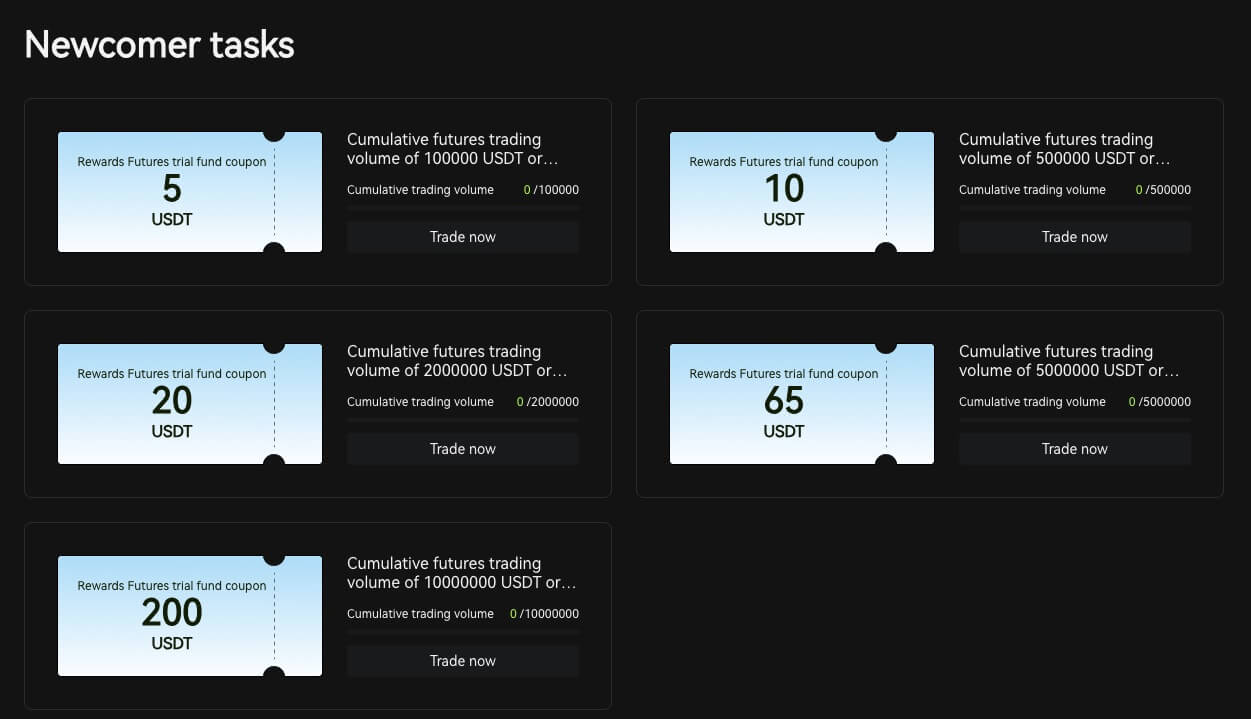Bitunix Számlanyitás - Bitunix Hungary - Bitunix Magyarország

Hogyan nyithatunk fiókot a Bitunix-on
Hogyan lehet Bitunix-fiókot nyitni telefonszámmal vagy e-mail-címmel
1. Lépjen a Bitunix oldalra , és kattintson a [ Regisztrálás ] gombra. 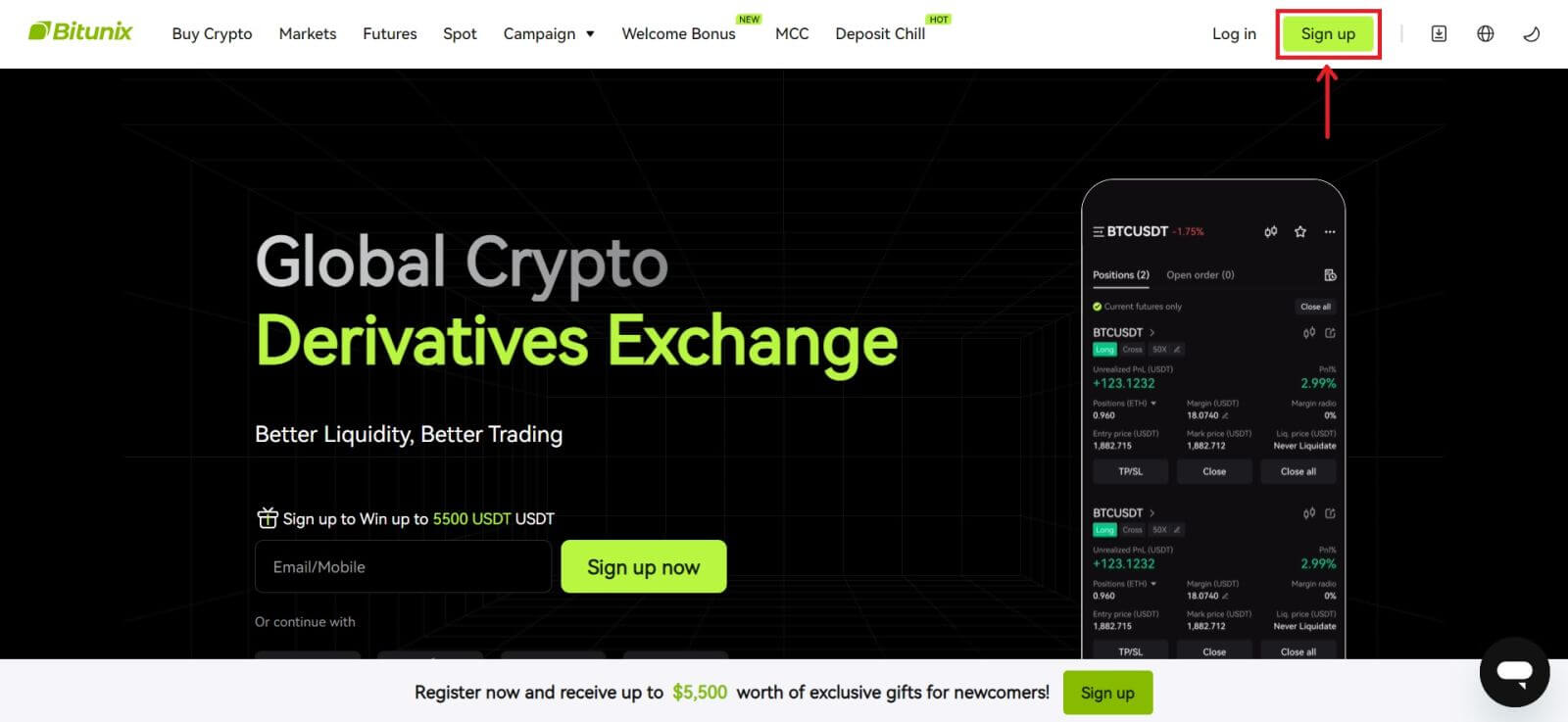 2. Válassza ki a regisztrációs módot. Regisztrálhat e-mail címével, telefonszámával, Google-lal vagy Apple-lel. (A Facebook és az X jelenleg nem érhető el ehhez az alkalmazáshoz).
2. Válassza ki a regisztrációs módot. Regisztrálhat e-mail címével, telefonszámával, Google-lal vagy Apple-lel. (A Facebook és az X jelenleg nem érhető el ehhez az alkalmazáshoz). 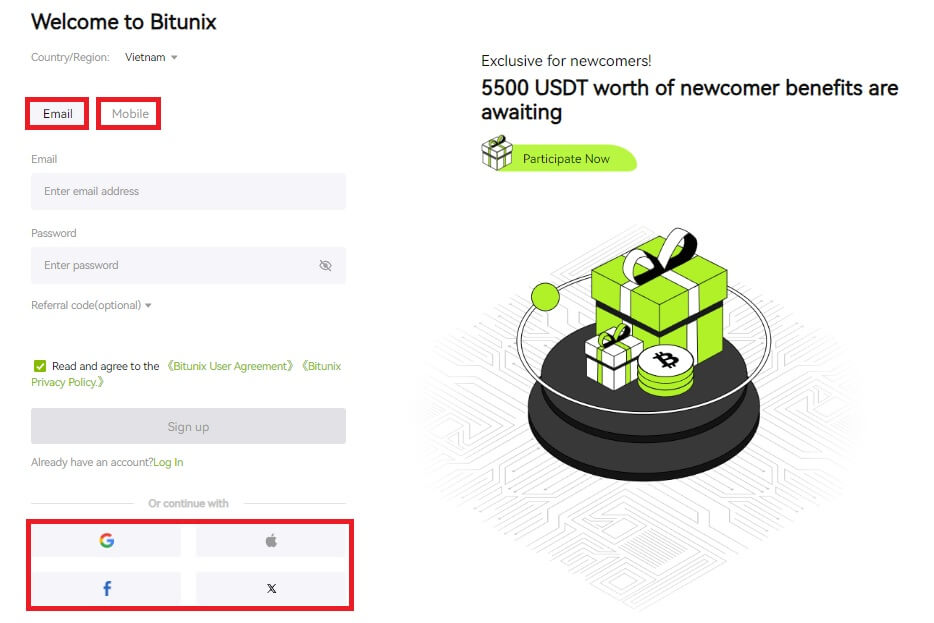 3. Válassza az [E-mail] vagy a [Telefonszám] lehetőséget, és adja meg e-mail címét/telefonszámát. Ezután hozzon létre egy biztonságos jelszót a fiókjához.
3. Válassza az [E-mail] vagy a [Telefonszám] lehetőséget, és adja meg e-mail címét/telefonszámát. Ezután hozzon létre egy biztonságos jelszót a fiókjához.
Megjegyzés:
A jelszónak 8-20 karakterből kell állnia nagybetűkkel, kisbetűkkel és számokkal.
Olvassa el és fogadja el a Szolgáltatási feltételeket és az Adatvédelmi szabályzatot, majd kattintson a [Regisztráció] gombra. 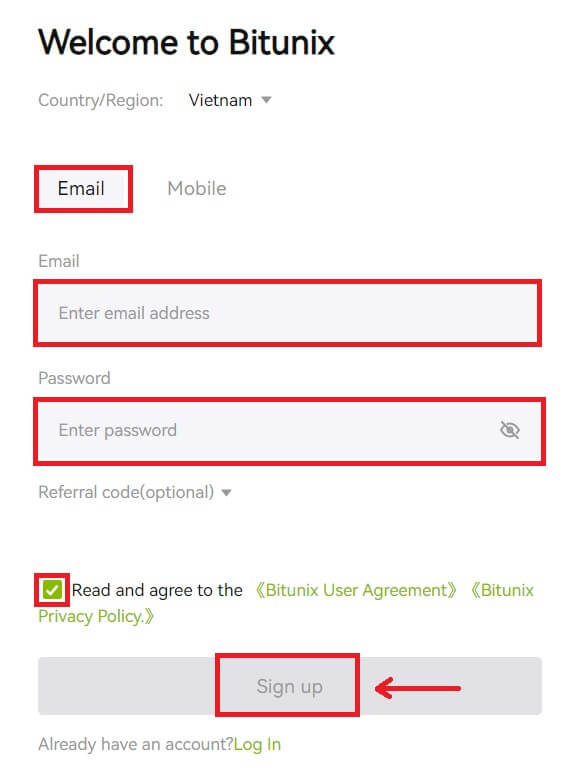
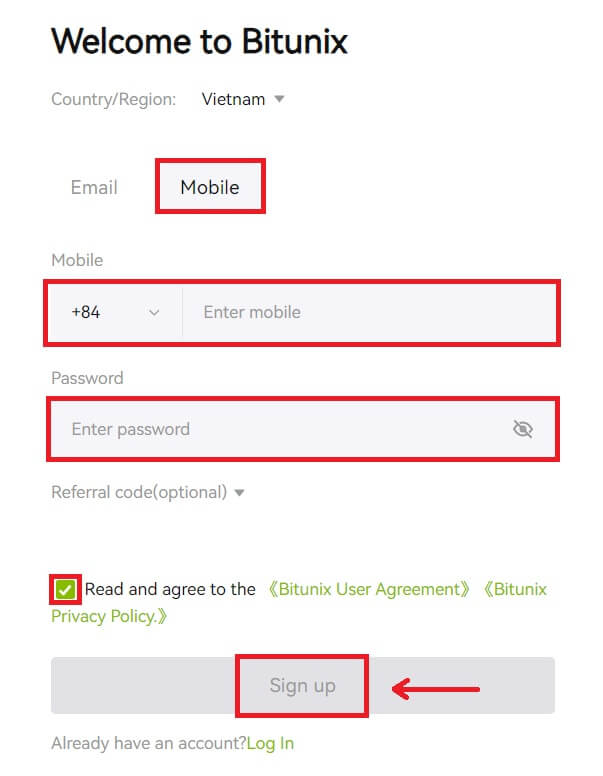 4. Végezze el az ellenőrzési folyamatot, és kap egy 6 számjegyű ellenőrző kódot e-mailben vagy telefonjában. Írja be a kódot, és kattintson az [Access Bitunix] gombra.
4. Végezze el az ellenőrzési folyamatot, és kap egy 6 számjegyű ellenőrző kódot e-mailben vagy telefonjában. Írja be a kódot, és kattintson az [Access Bitunix] gombra. 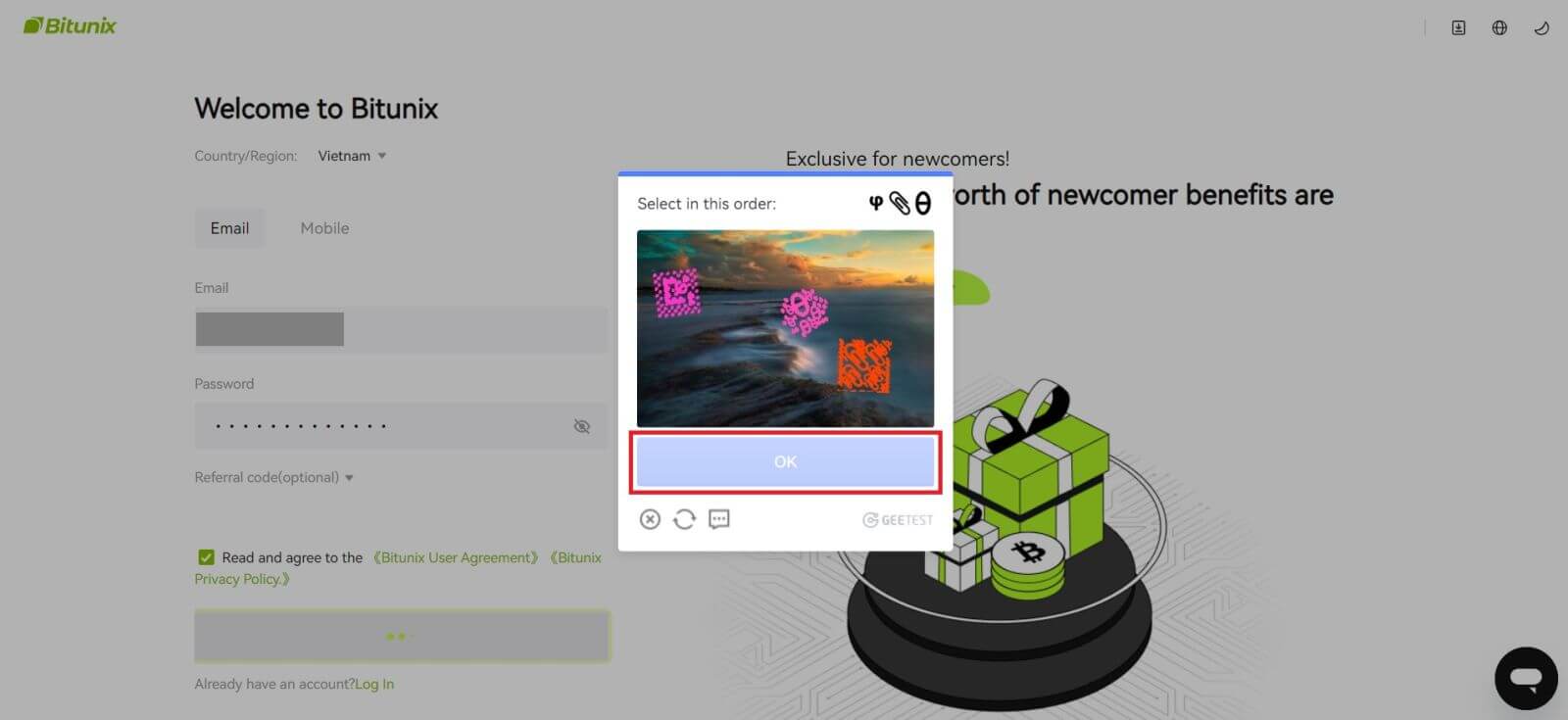
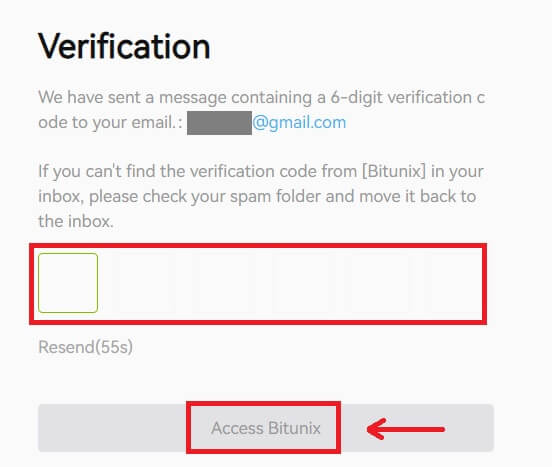
5. Gratulálunk, sikeresen regisztráltál a Bitunix-on. 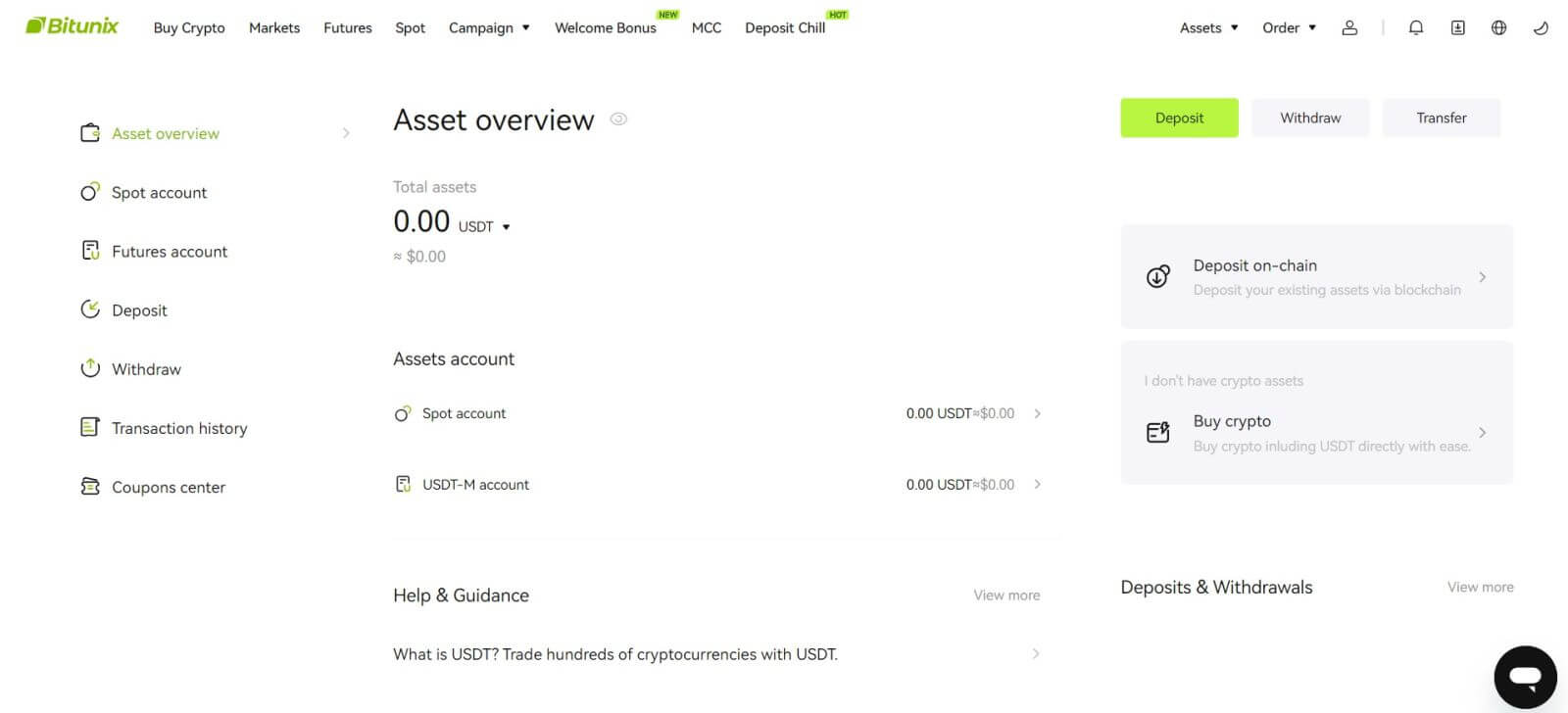
Hogyan nyithatunk Bitunix fiókot az Apple-nél
1. Alternatív megoldásként az egyszeri bejelentkezés használatával is regisztrálhat Apple-fiókjával, ha ellátogat a Bitunix oldalára , és rákattint a [ Regisztrálás ] lehetőségre. 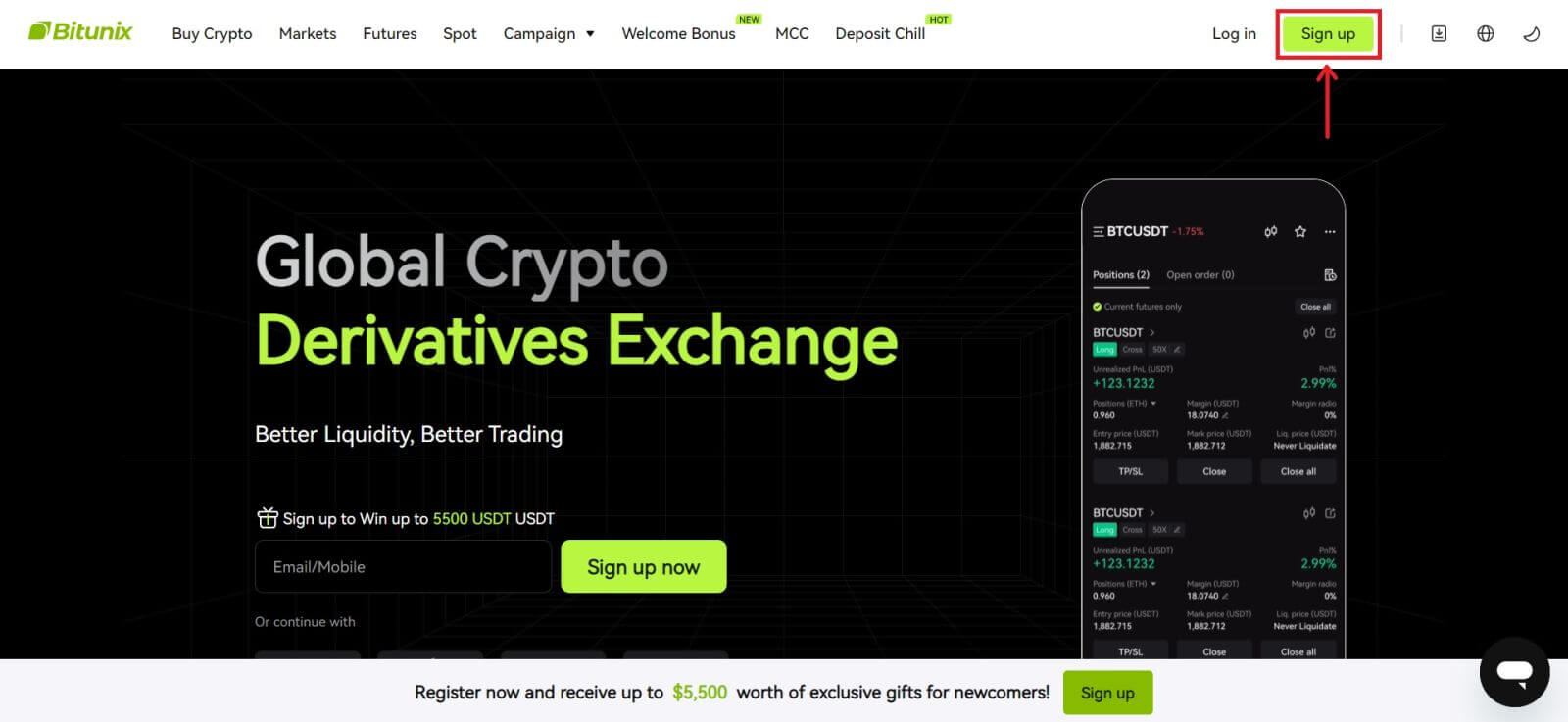 2. Válassza az [Apple] lehetőséget, megjelenik egy felugró ablak, és a rendszer kéri, hogy jelentkezzen be a Bitunixba az Apple-fiókjával.
2. Válassza az [Apple] lehetőséget, megjelenik egy felugró ablak, és a rendszer kéri, hogy jelentkezzen be a Bitunixba az Apple-fiókjával. 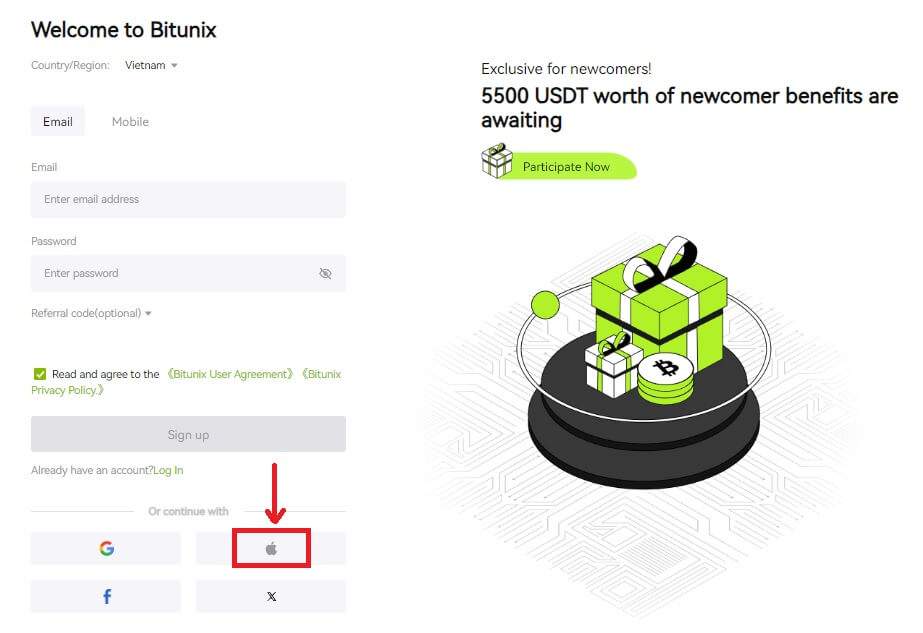 3. Adja meg Apple ID-jét és jelszavát a Bitunixba való bejelentkezéshez.
3. Adja meg Apple ID-jét és jelszavát a Bitunixba való bejelentkezéshez. 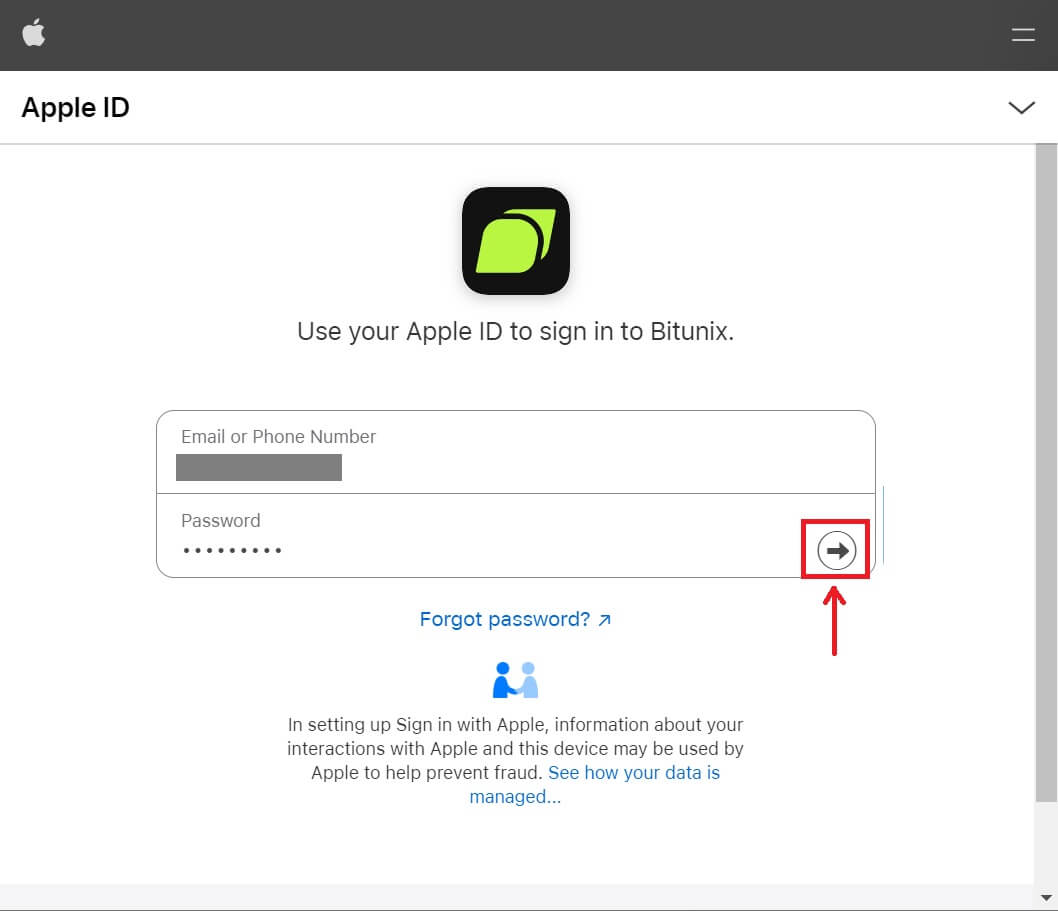 Kattintson a [Folytatás] gombra, és írja be az ellenőrző kódot.
Kattintson a [Folytatás] gombra, és írja be az ellenőrző kódot. 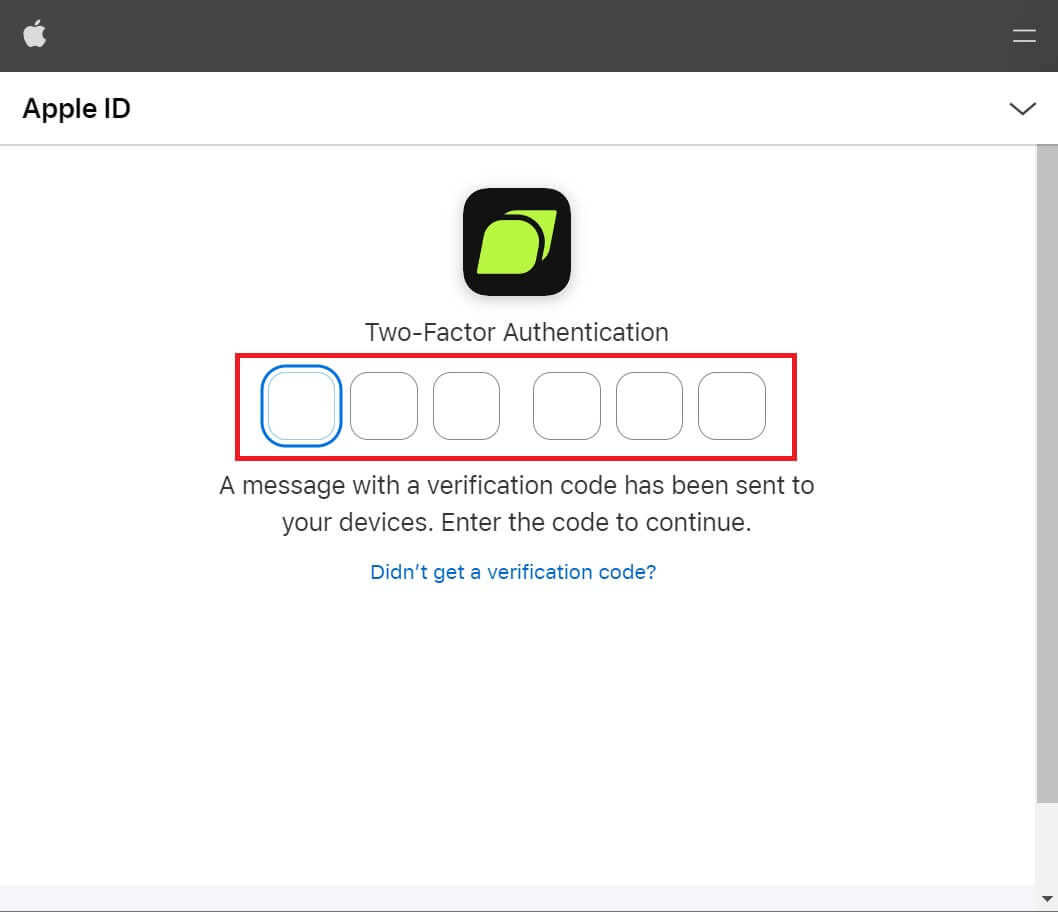 4. A bejelentkezés után átirányítjuk a Bitunix webhelyére. Töltse ki adatait, olvassa el és fogadja el a Szolgáltatási feltételeket és az Adatvédelmi szabályzatot, majd kattintson a [Regisztráció] gombra.
4. A bejelentkezés után átirányítjuk a Bitunix webhelyére. Töltse ki adatait, olvassa el és fogadja el a Szolgáltatási feltételeket és az Adatvédelmi szabályzatot, majd kattintson a [Regisztráció] gombra. 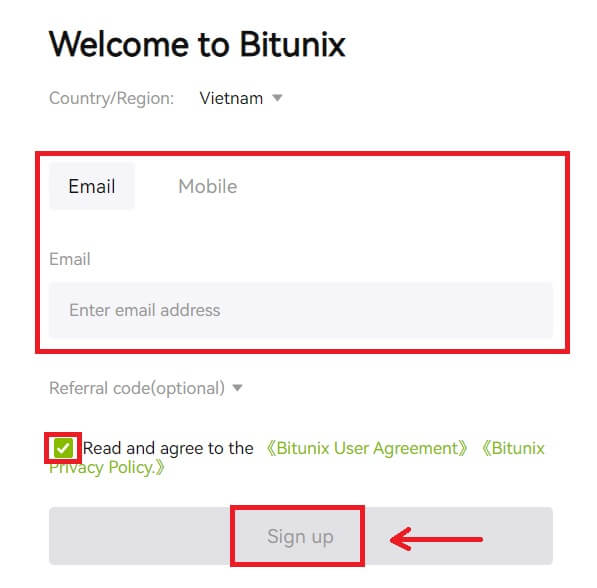
5. Gratulálunk! Sikeresen létrehozott egy Bitunix fiókot. 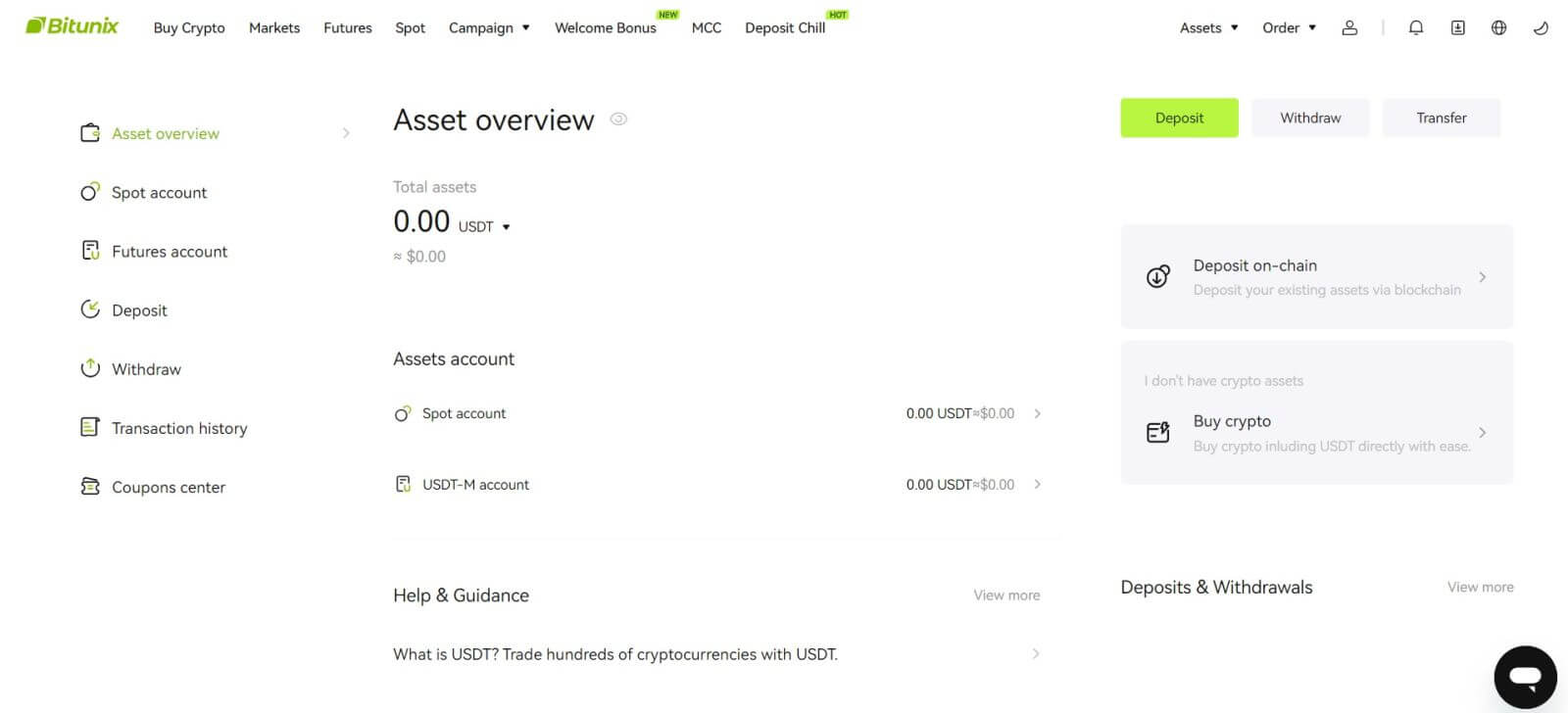
Bitunix fiók megnyitása a Gmail segítségével
Ezenkívül létrehozhat Bitunix-fiókot a Gmailen keresztül. Ha ezt szeretné megtenni, kövesse az alábbi lépéseket:
1. Először is, menjen a Bitunix oldalára , és kattintson a [ Regisztrálás ] gombra. 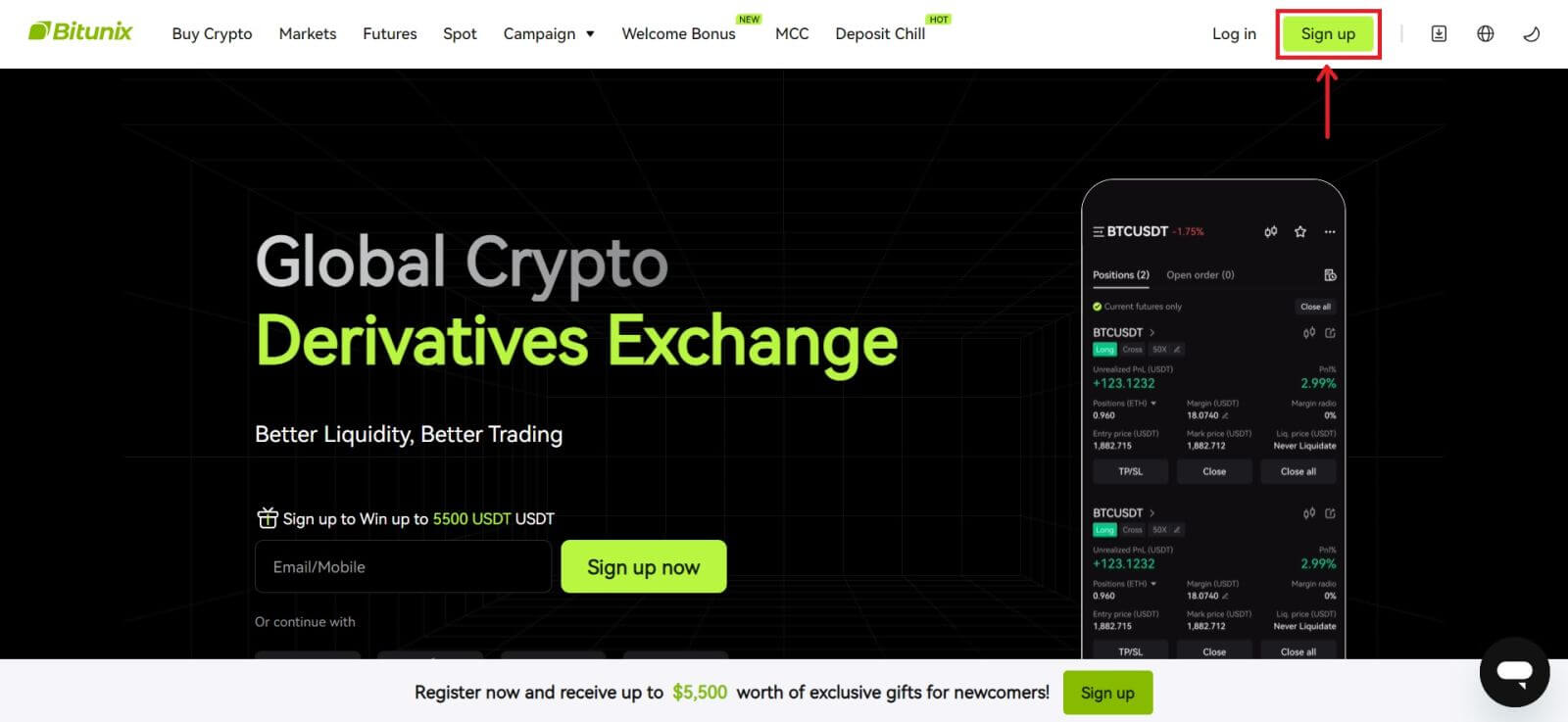 2. Kattintson a [Google] gombra.
2. Kattintson a [Google] gombra. 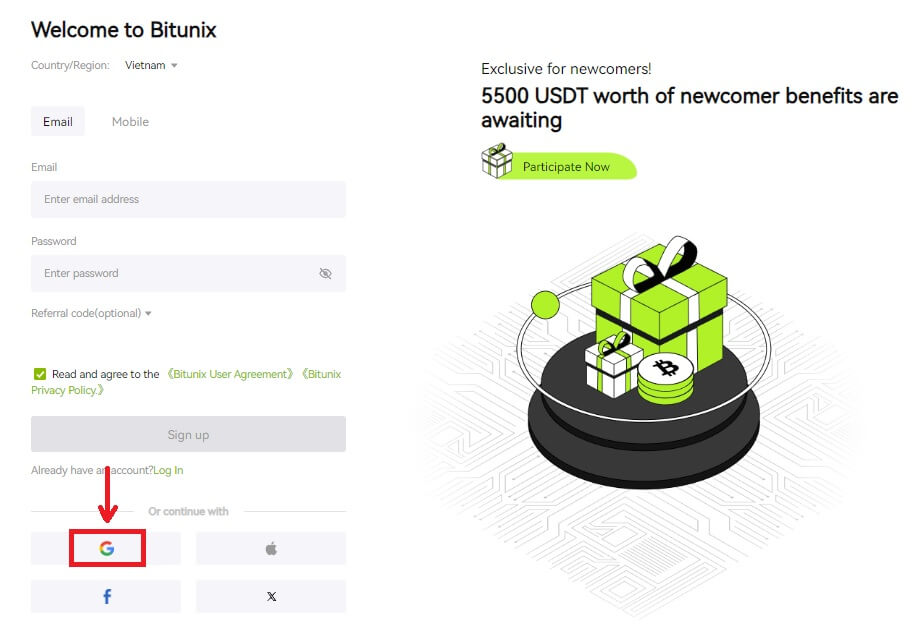 3. Megnyílik egy bejelentkezési ablak, ahol választhat egy meglévő fiókot vagy a [Másik fiók használata] lehetőséget.
3. Megnyílik egy bejelentkezési ablak, ahol választhat egy meglévő fiókot vagy a [Másik fiók használata] lehetőséget. 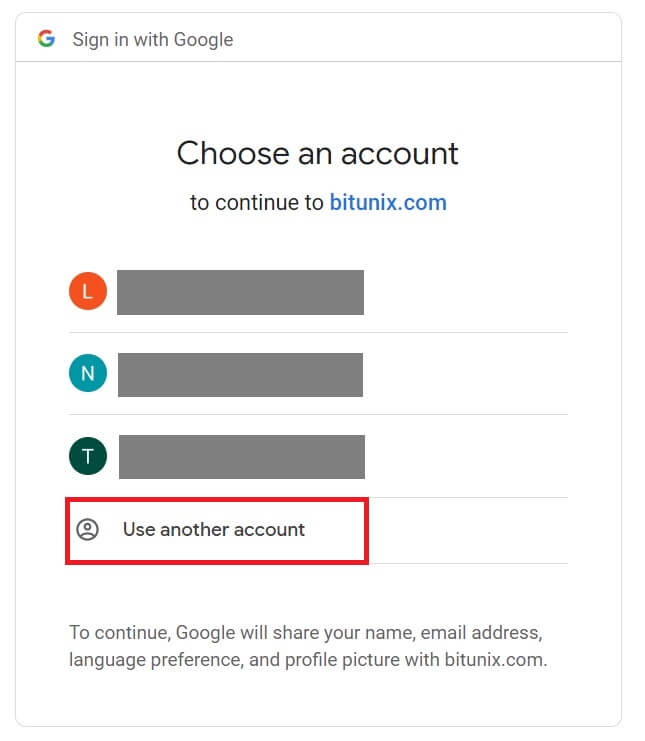
4. Adja meg e-mail címét és jelszavát, majd kattintson a [Tovább] gombra. 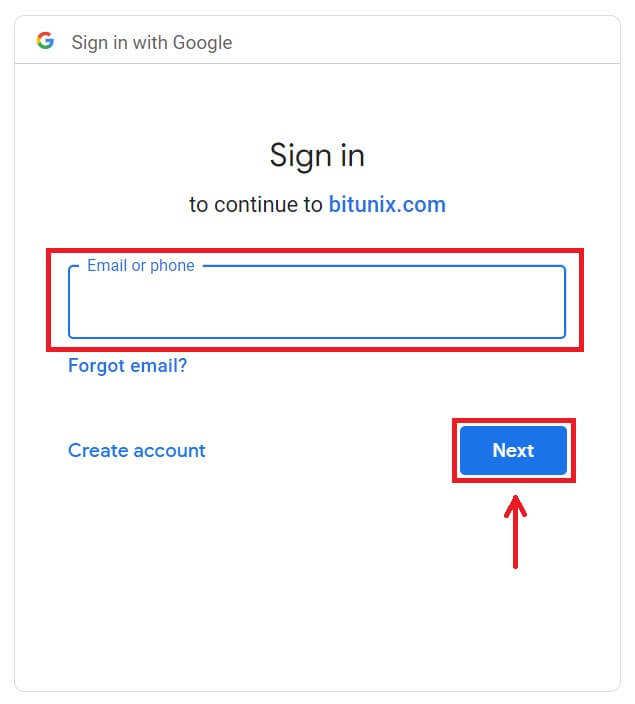
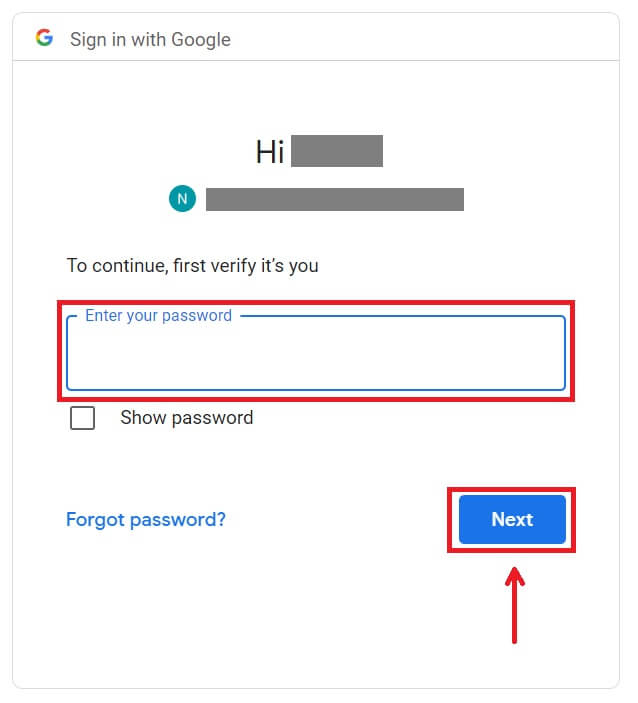 Erősítse meg a fiók használatát a [Folytatás] gombra kattintva.
Erősítse meg a fiók használatát a [Folytatás] gombra kattintva. 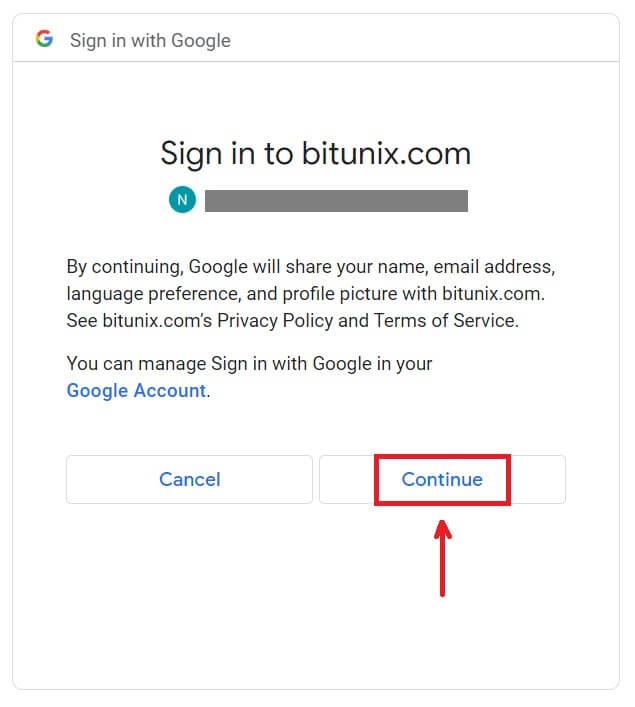 5. Töltse ki adatait új fiók létrehozásához. Ezután [Regisztráljon].
5. Töltse ki adatait új fiók létrehozásához. Ezután [Regisztráljon]. 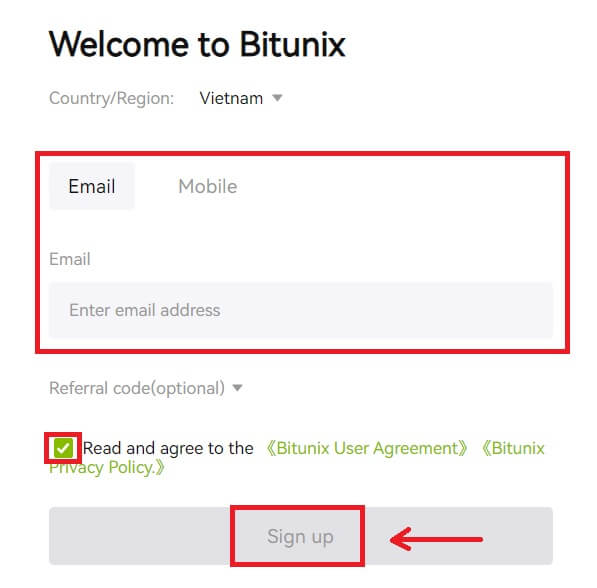 6. Gratulálunk! Sikeresen létrehozott egy Bitunix fiókot.
6. Gratulálunk! Sikeresen létrehozott egy Bitunix fiókot. 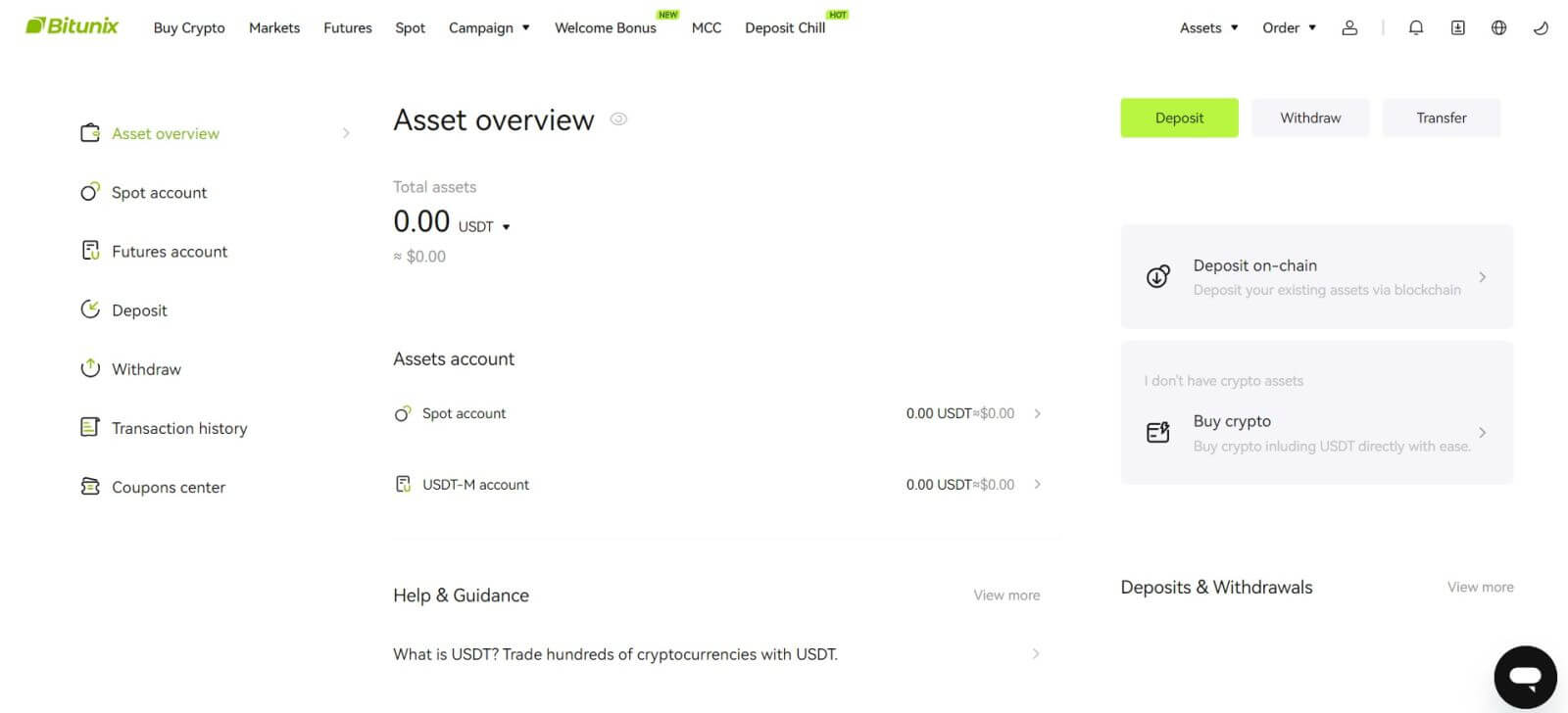
Hogyan nyithatunk fiókot a Bitunix alkalmazásban
Néhány koppintással egyszerűen regisztrálhat Bitunix-fiókot e-mail címével, telefonszámával vagy Apple/Google-fiókjával a Bitunix alkalmazásban.
1. Töltse le a Bitunix alkalmazást, és kattintson a [ Bejelentkezés/Regisztrálás ] lehetőségre. 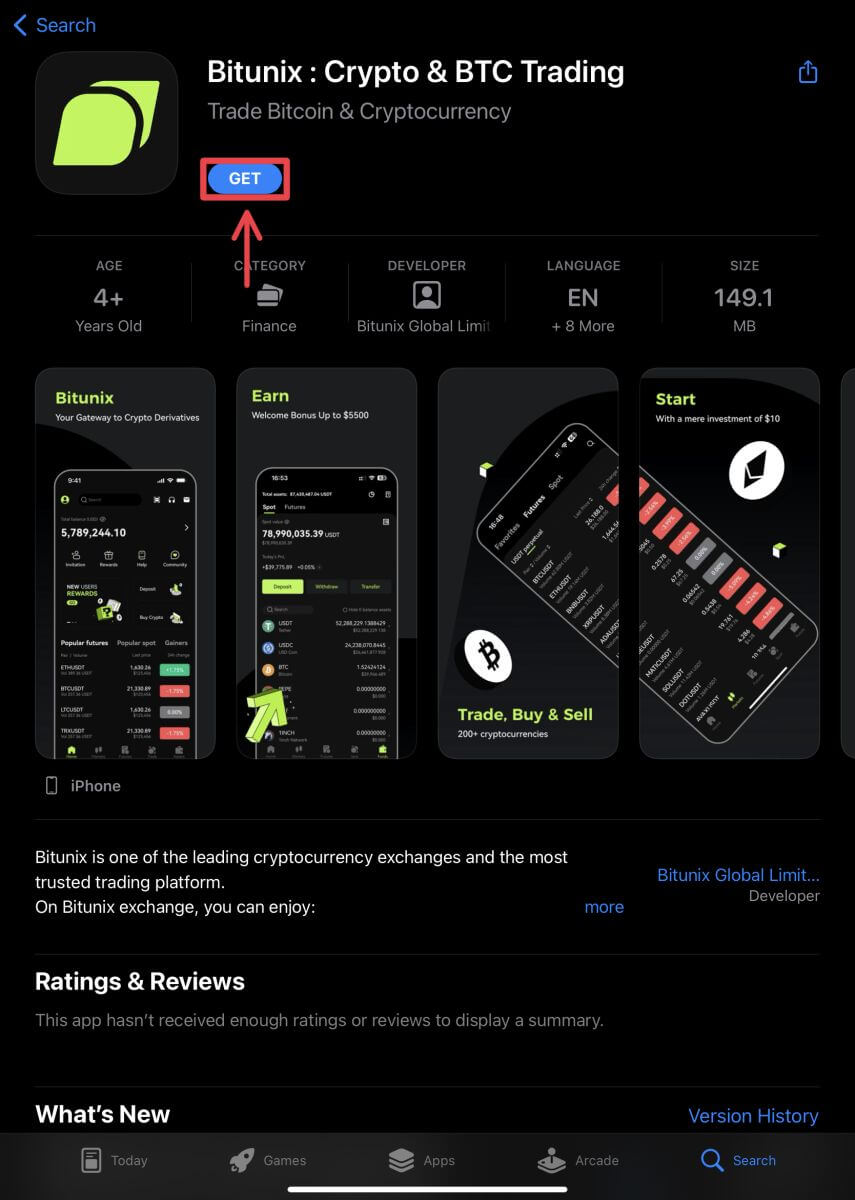
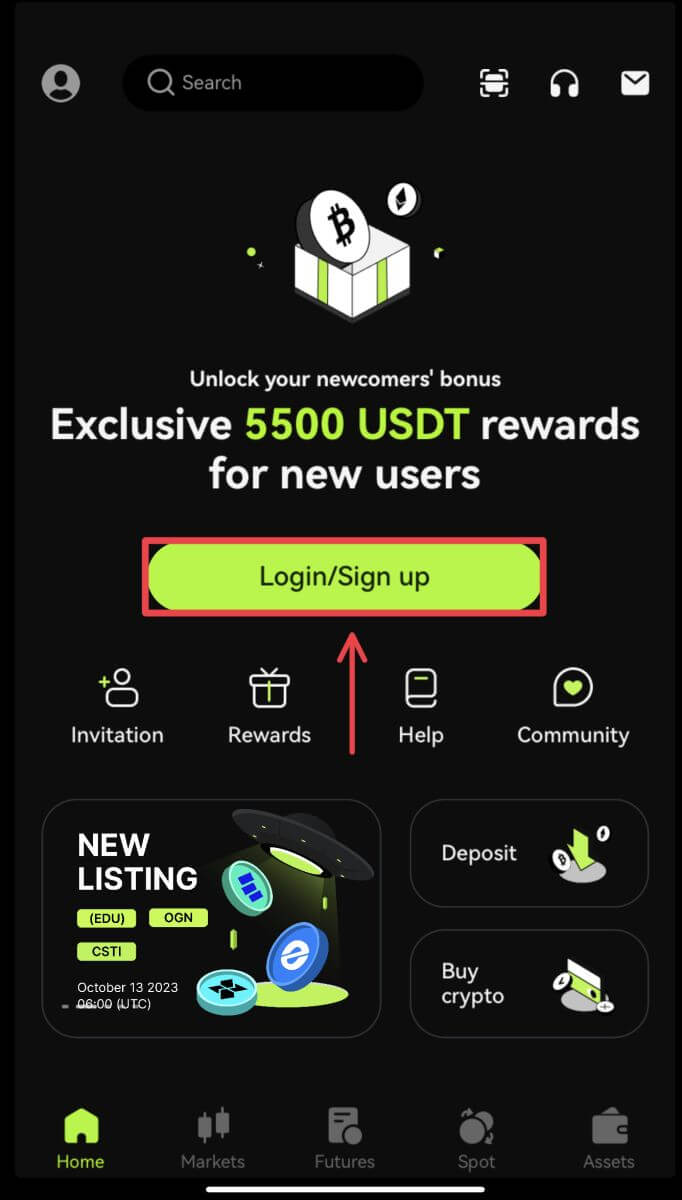 2. Válassza ki a regisztrációs módot. A Facebook és az X (Twitter) használatával történő regisztráció jelenleg nem elérhető.
2. Válassza ki a regisztrációs módot. A Facebook és az X (Twitter) használatával történő regisztráció jelenleg nem elérhető. 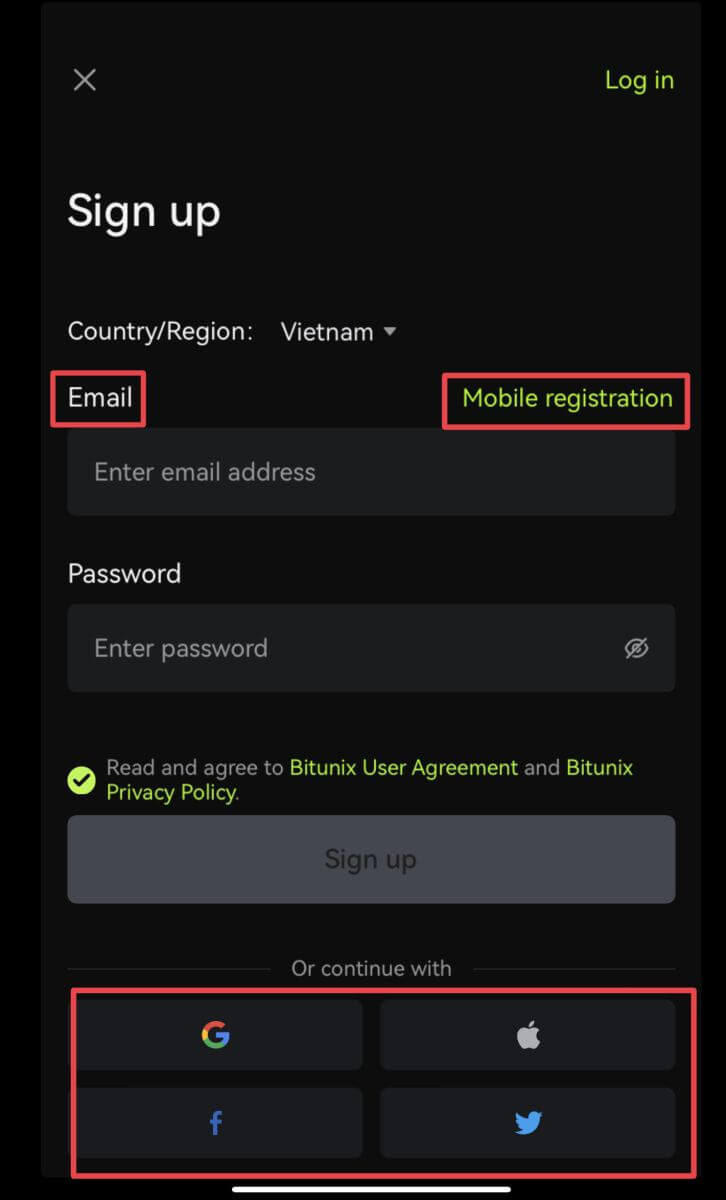
Regisztráljon e-mail-címével/telefonszámával:
3. Válassza az [E-mail] vagy a [Mobil regisztráció] lehetőséget, és adja meg e-mail címét/telefonszámát és jelszavát.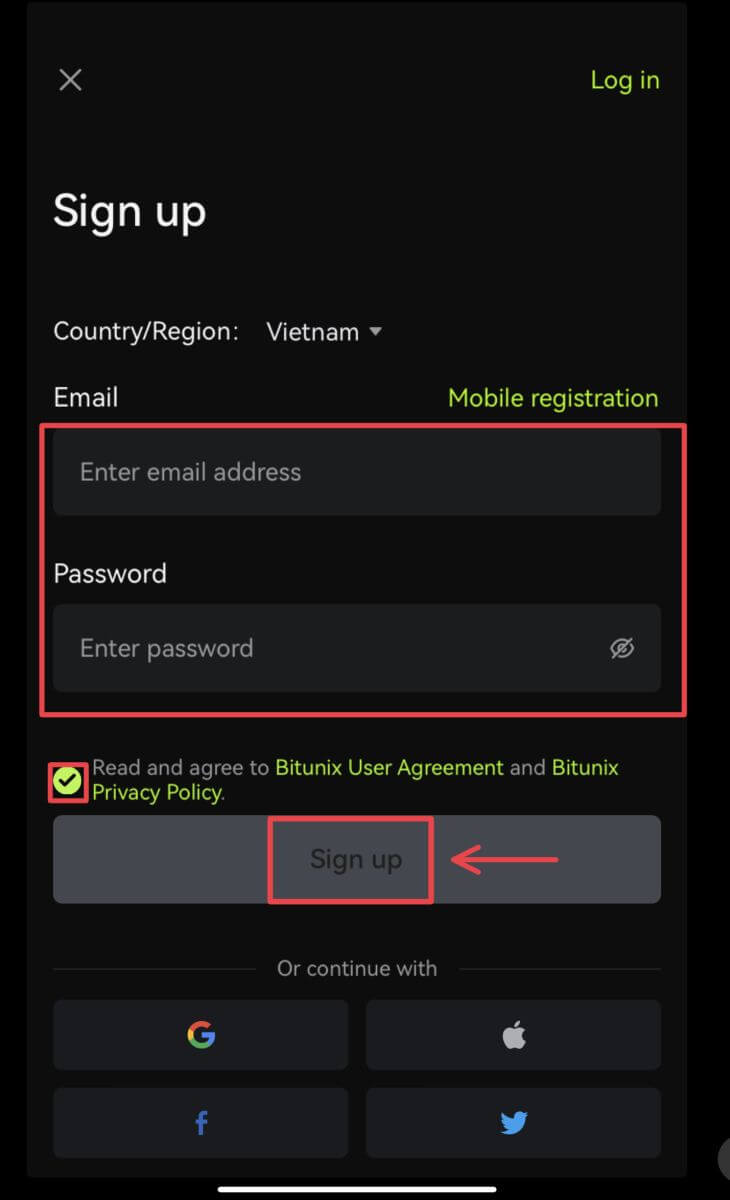 Megjegyzés:
Megjegyzés:
A jelszónak legalább 8 karakterből kell állnia, beleértve egy nagybetűt és egy számot.
Olvassa el és fogadja el az Általános Szerződési Feltételeket és az Adatvédelmi szabályzatot, majd érintse meg a [Sign up] gombot.
4. Végezze el az ellenőrzési folyamatot. Ezt követően egy 6 számjegyű ellenőrző kódot kap e-mailben vagy telefonjában. Írja be a kódot, és érintse meg az [Access Bitunix] gombot. 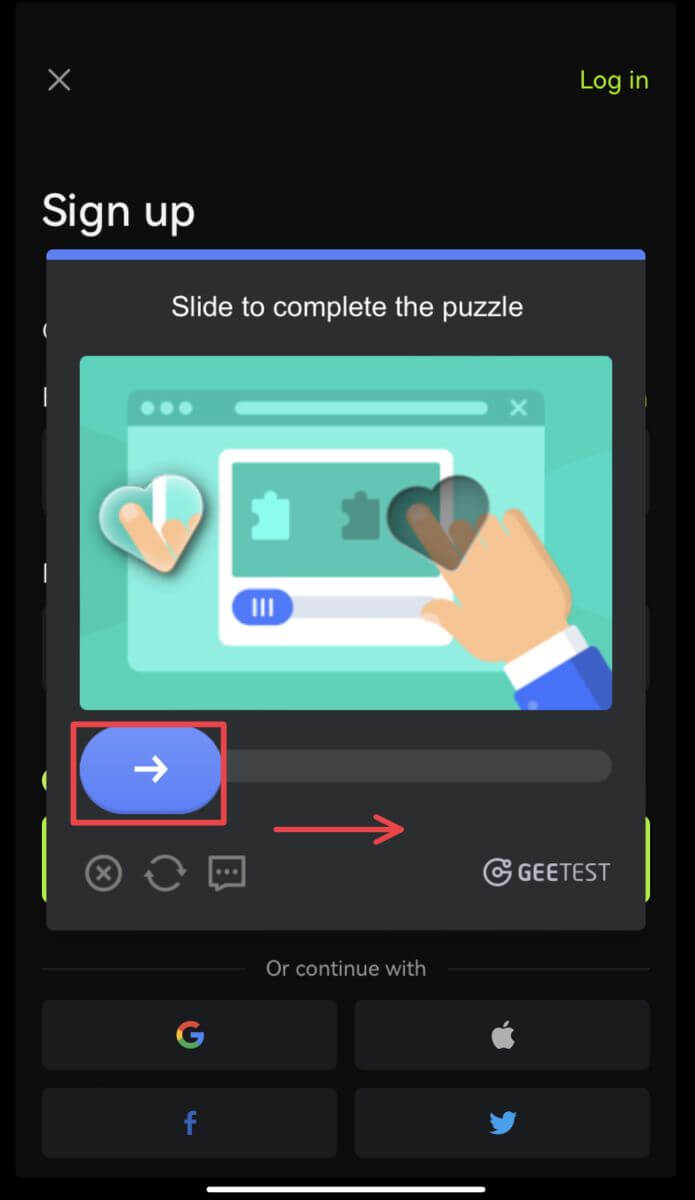
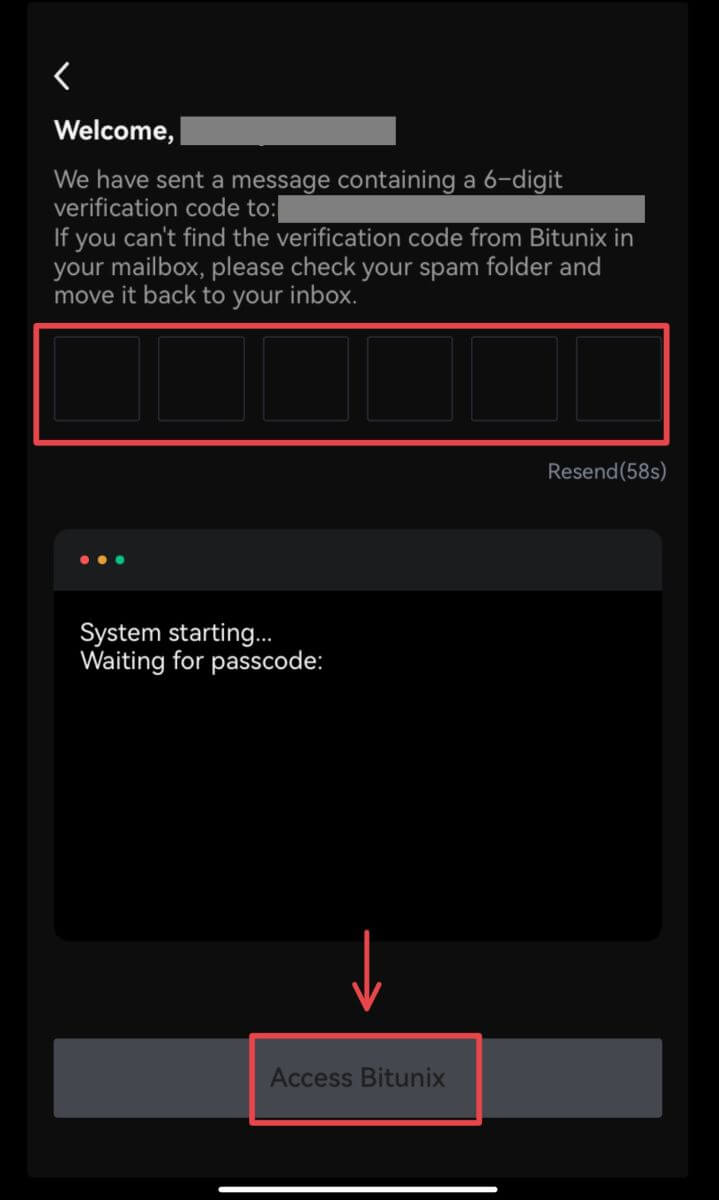 5. Gratulálunk! Sikeresen létrehozott egy Bitunix fiókot.
5. Gratulálunk! Sikeresen létrehozott egy Bitunix fiókot. 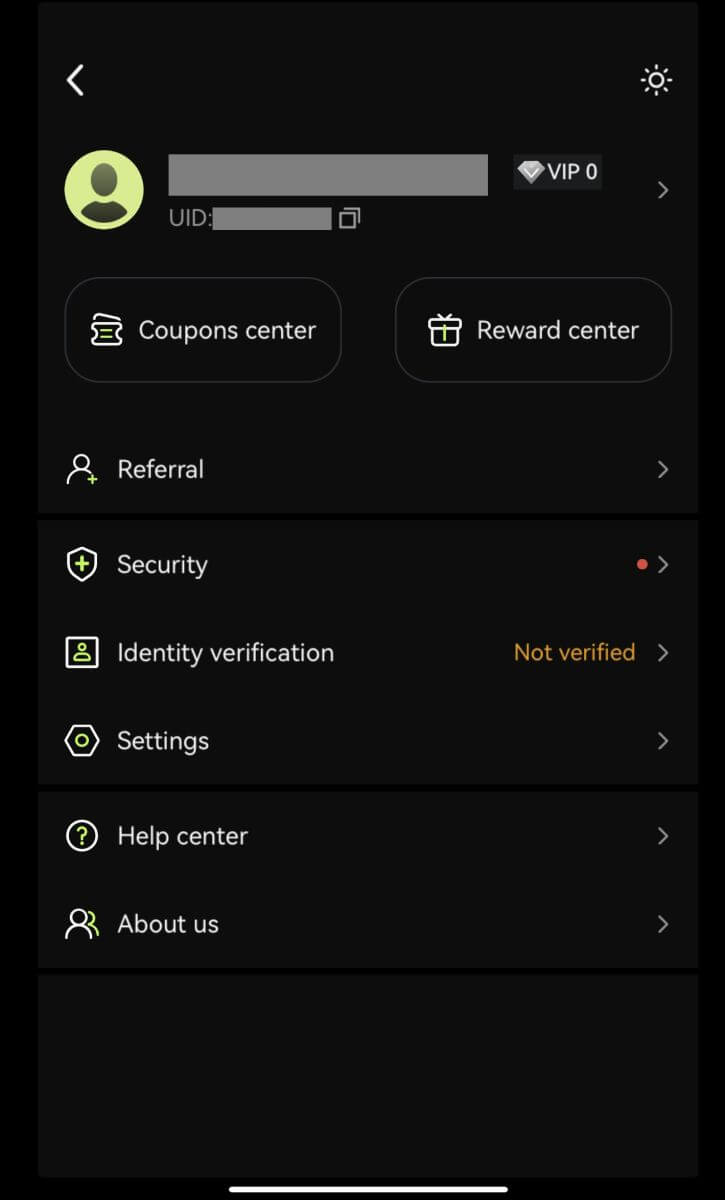
Regisztráljon Google-fiókjával
3. Válassza a [Google] lehetőséget. A rendszer felkéri, hogy jelentkezzen be a Bitunixba a Google-fiókjával. Érintse meg a [Folytatás] gombot. 
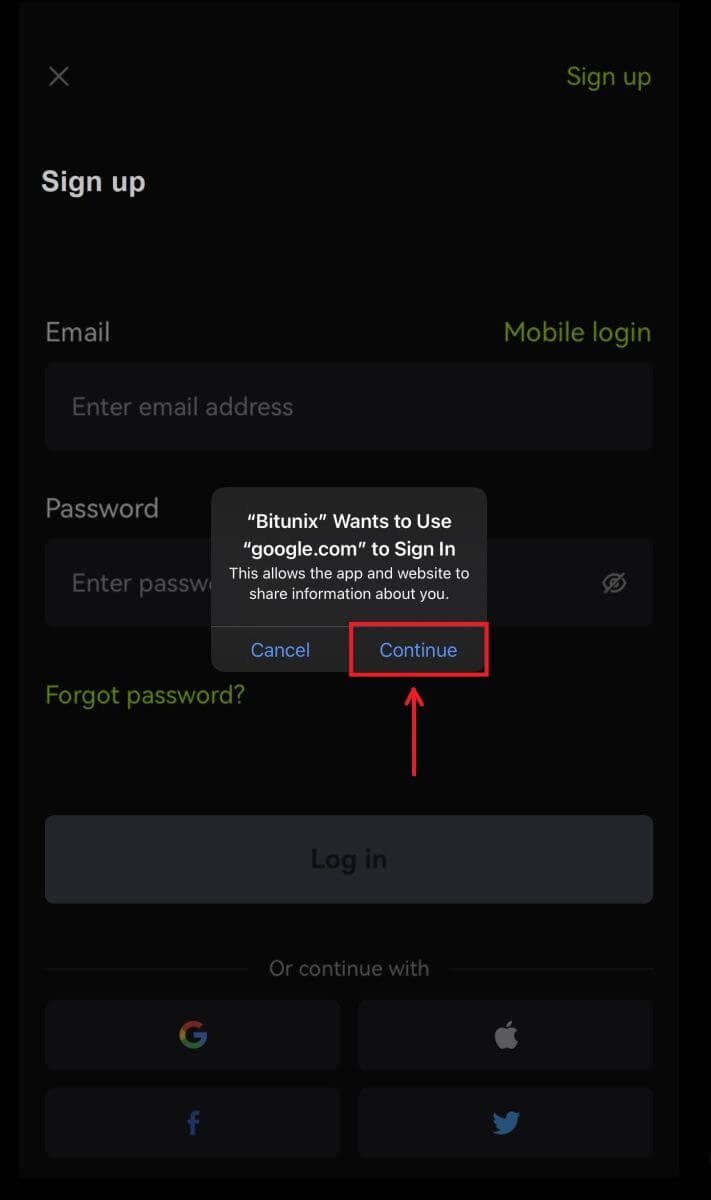 4. Válassza ki a kívánt fiókot.
4. Válassza ki a kívánt fiókot. 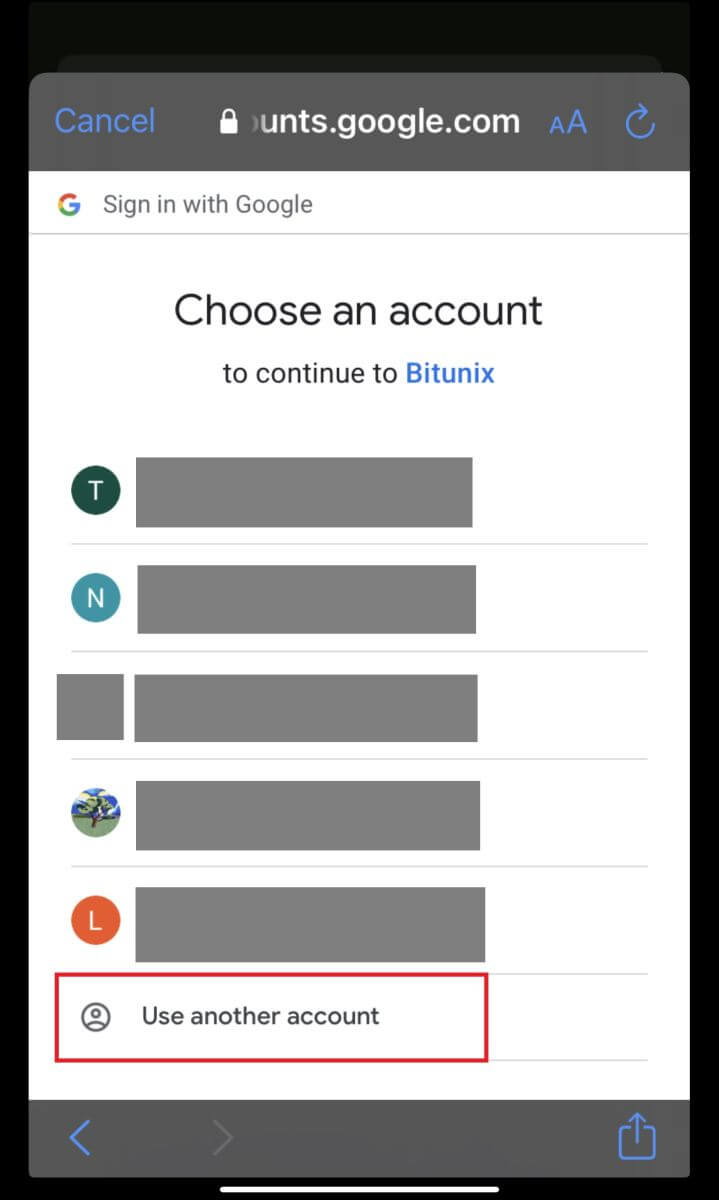 5. Kattintson az [Új Bitunix-fiók létrehozása] lehetőségre, és adja meg adatait. Fogadja el a feltételeket, és kattintson a [Sign up] gombra.
5. Kattintson az [Új Bitunix-fiók létrehozása] lehetőségre, és adja meg adatait. Fogadja el a feltételeket, és kattintson a [Sign up] gombra. 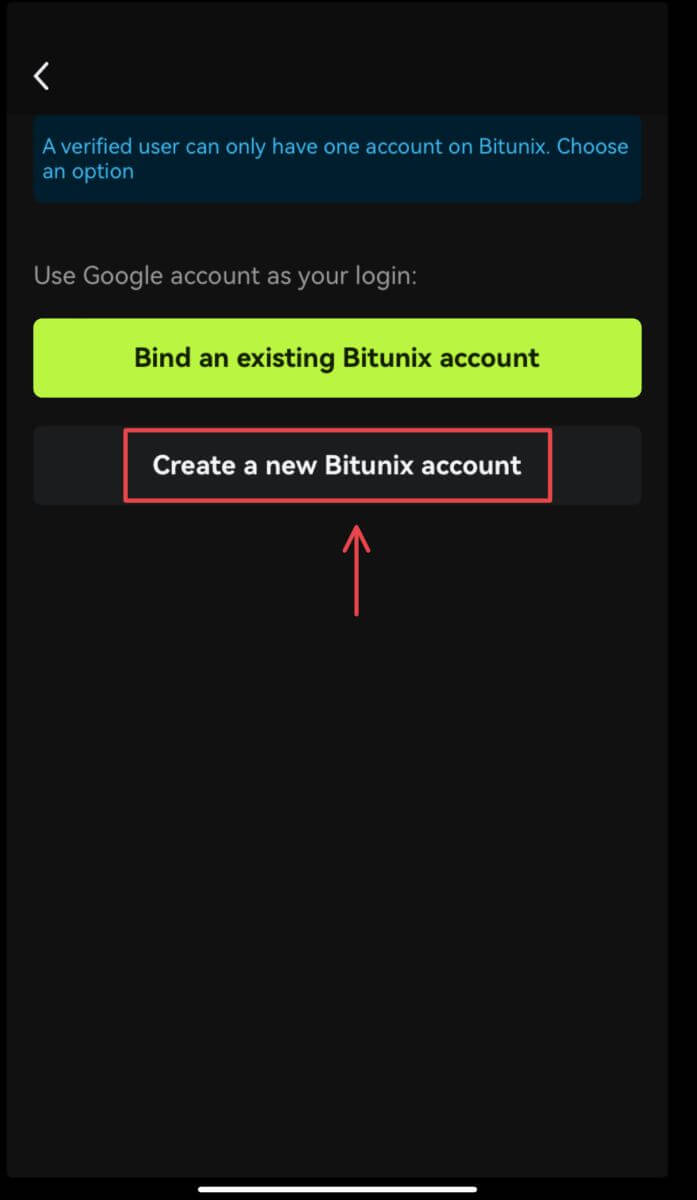
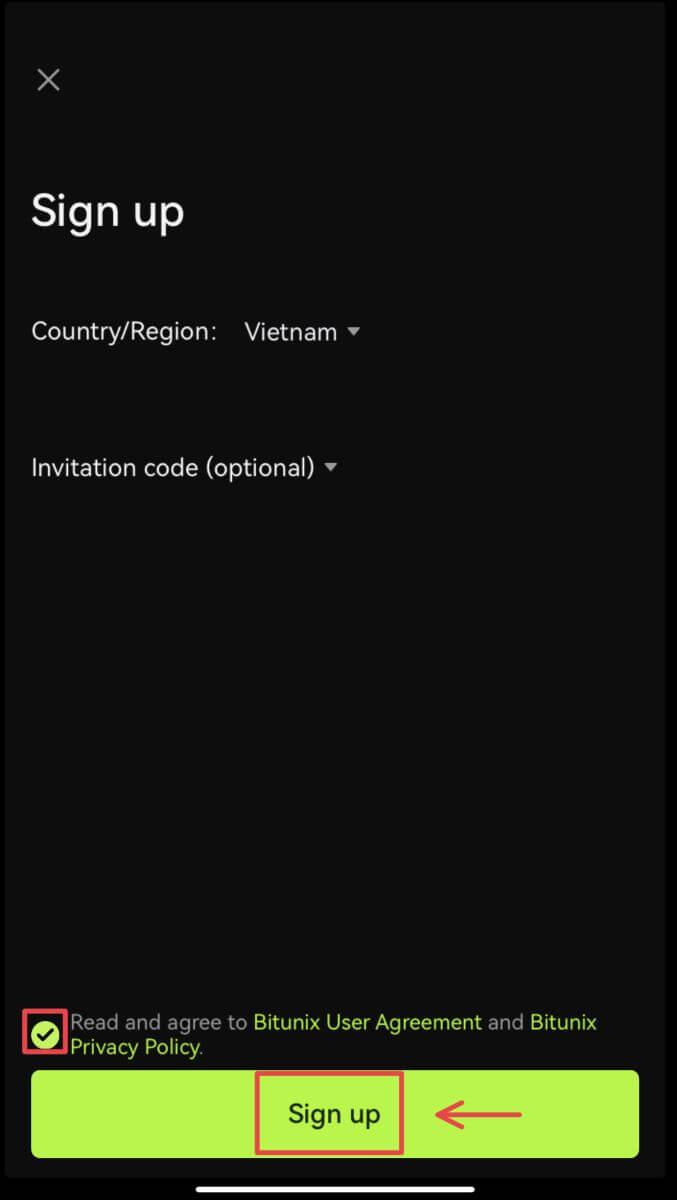 6. Elkészült a regisztrációval, és megkezdheti a kereskedést a Bitunix-on.
6. Elkészült a regisztrációval, és megkezdheti a kereskedést a Bitunix-on. 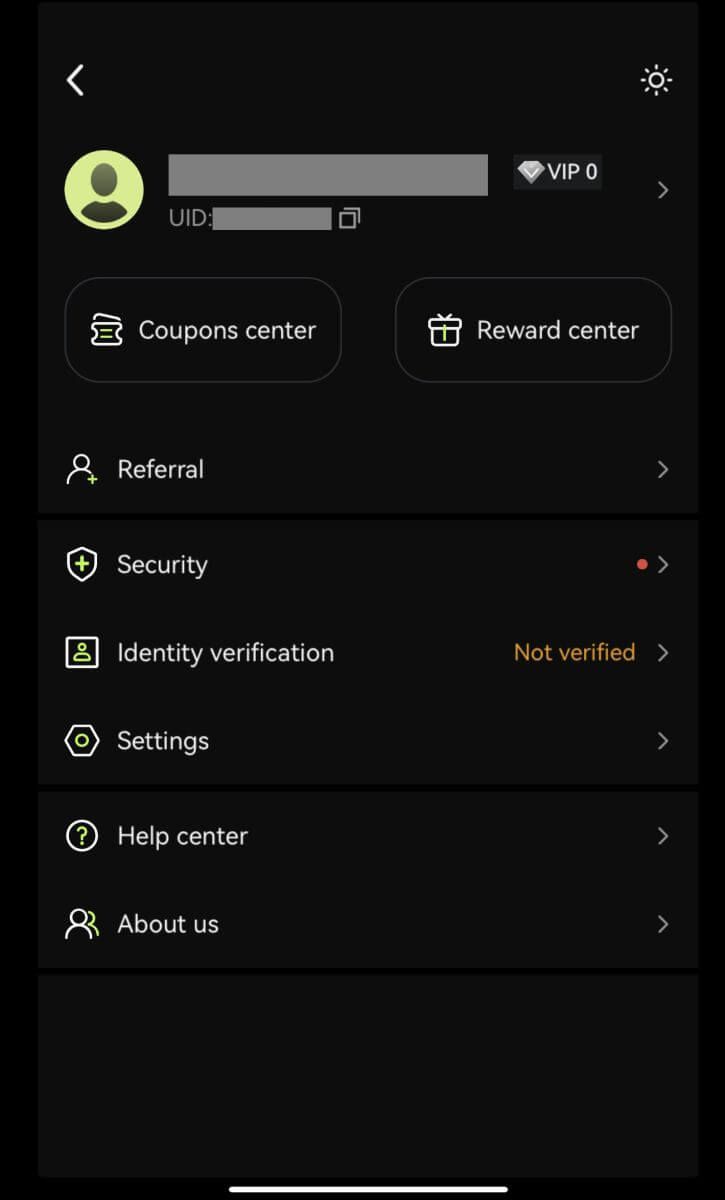
Regisztráljon Apple-fiókjával:
3. Válassza az [Apple] lehetőséget. A rendszer felkéri, hogy jelentkezzen be a Bitunixba az Apple-fiókjával. Érintse meg a [Continue with Passcode] gombot. 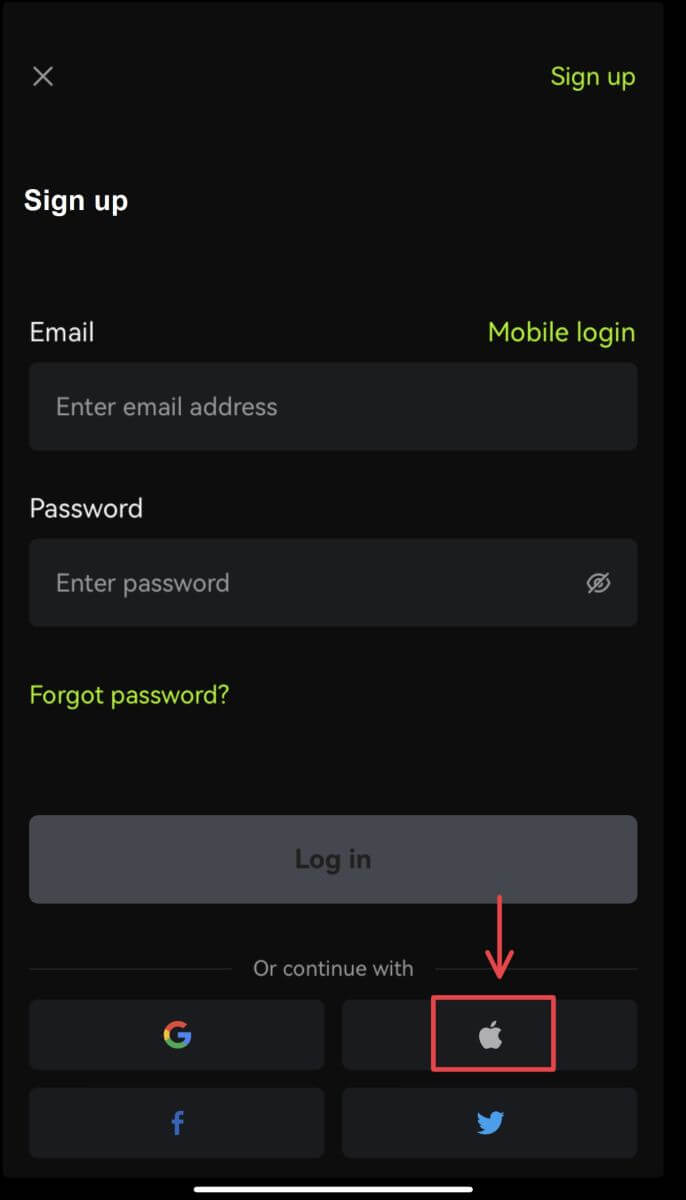
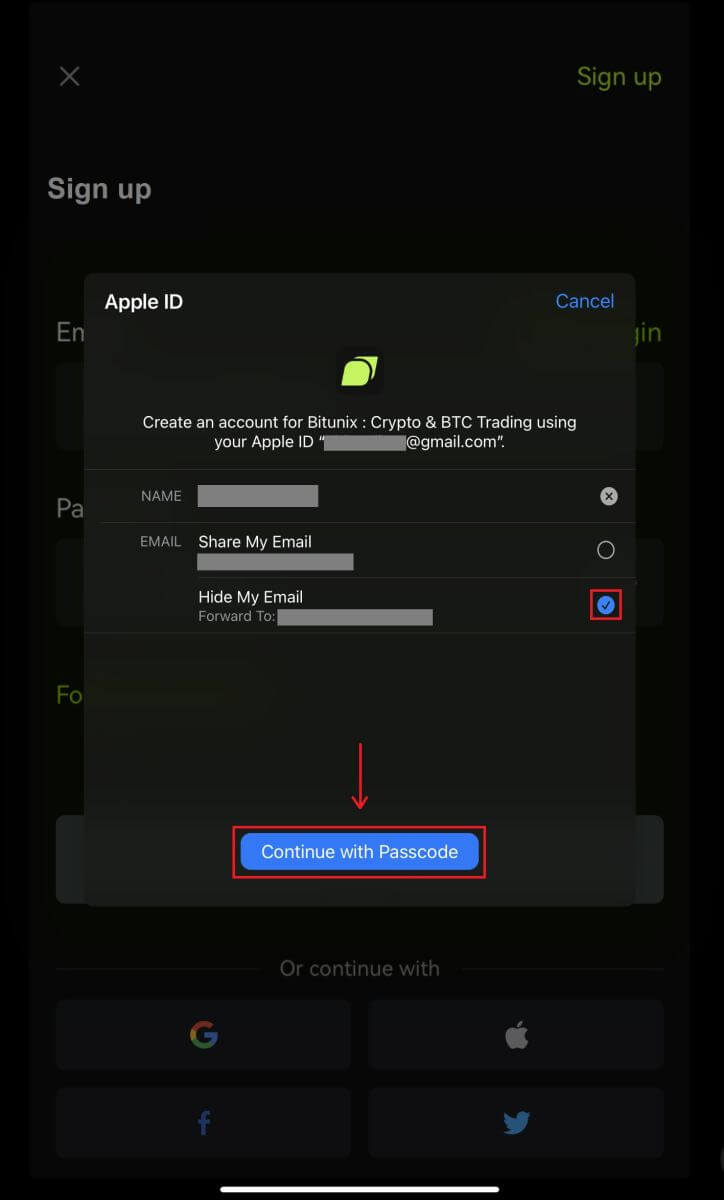 4. Töltse ki adatait. Fogadja el a feltételeket, és kattintson a [Sign up] gombra.
4. Töltse ki adatait. Fogadja el a feltételeket, és kattintson a [Sign up] gombra. 
5. Elkészült a regisztrációval, és megkezdheti a kereskedést a Bitunix-on. 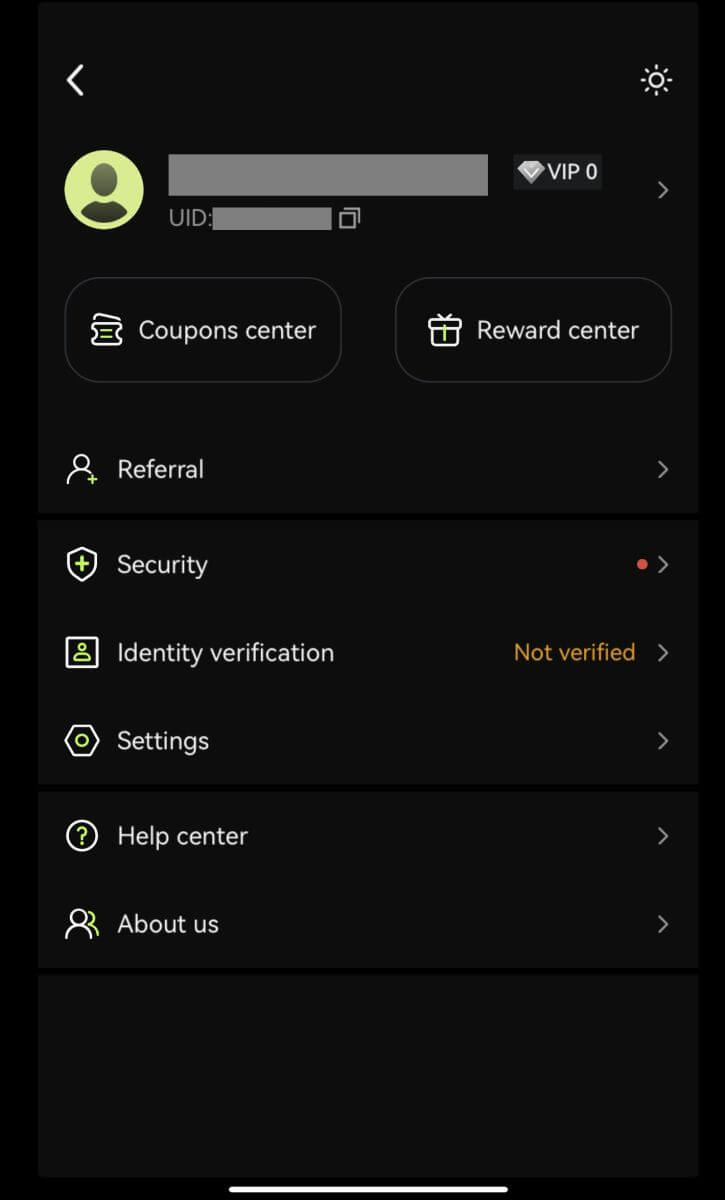
Gyakran Ismételt Kérdések (GYIK)
Mik a Bitunix újoncok előnyei?
A Bitunix exkluzív újonnan érkező feladatok sorozatát kínálja az újonnan regisztrált felhasználók számára, beleértve a regisztrációs feladatokat, a befizetési feladatokat, a kereskedési feladatokat és így tovább. Az utasítások szerint végrehajtott feladatok elvégzésével az új felhasználók akár 5500 USD értékű juttatásban részesülhetnek.
Az újoncok feladatainak és előnyeinek ellenőrzése
Nyissa meg a Bitunix webhelyét, kattintson a navigációs sáv tetején található üdvözlő bónusz lehetőségre, majd ellenőrizze a feladat állapotát. 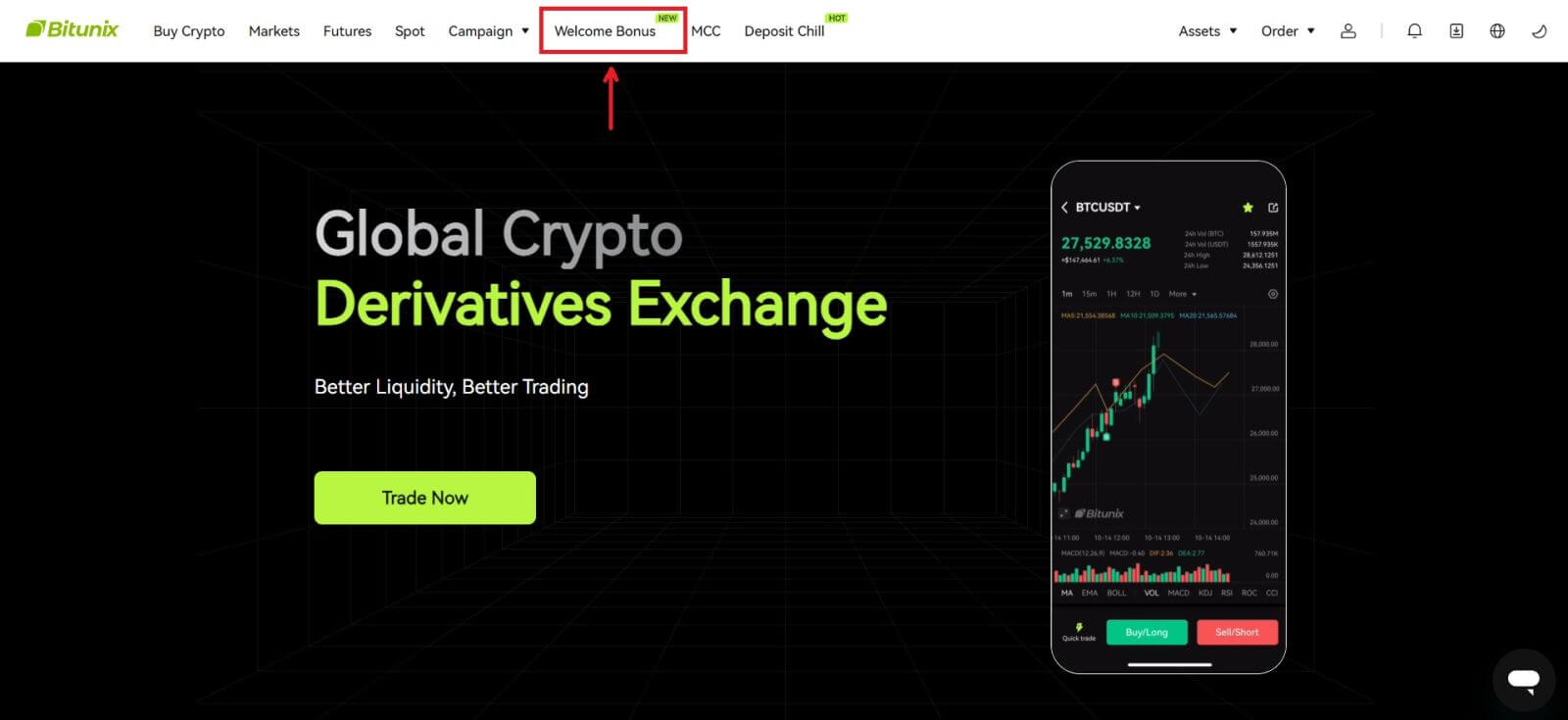
Rejtélyes doboz feladatok
Ide tartozik a teljes regisztráció, a teljes befizetés, a teljes valódi név ellenőrzése és a teljes kereskedés. Rejtélydoboz jutalmak: tartalmazza az USDT, ETH, BTC, határidős bónuszt stb.
Rejtélydoboz megnyitása: Kattintson a Rejtélydoboz megnyitása gombra a nyereményjátékban való részvételhez. A rejtélyes doboz megnyitásához először be kell szereznie egy bejegyzést. Minél több feladatot hajt végre, annál több bejegyzést kap a doboz megnyitásához. 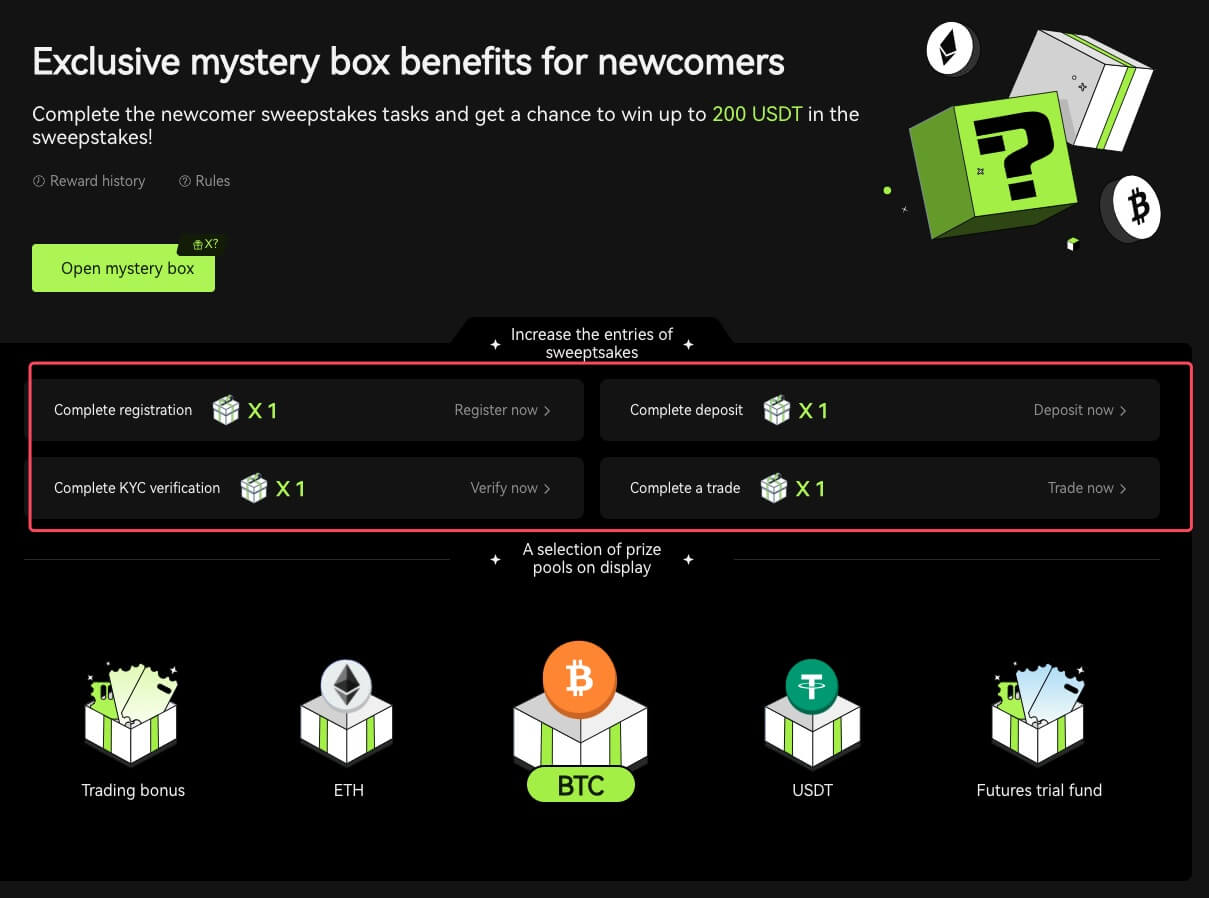
Újonc kereskedési feladat
A regisztráció és a határidős kereskedés befejezése után a rendszer automatikusan kiszámítja a felhalmozott határidős kereskedési volument. Minél nagyobb a kumulált határidős kereskedési volumen, annál több határidős bónuszt kaphat.
Miért nem kapok SMS-ellenőrző kódokat?
Ha nem tudja engedélyezni az SMS-hitelesítést, kérjük, ellenőrizze a globális SMS-lefedettségi listánkat, és ellenőrizze, hogy a tartózkodási helye lefedett-e. Ha a tartózkodási helye nem jelenik meg, kérjük, használja inkább a Google Hitelesítést elsődleges kéttényezős hitelesítésként.
Ha aktiválta az SMS-hitelesítést, vagy a globális SMS-lefedettségi listánkon szereplő országban vagy régióban él, de még mindig nem tud SMS-kódokat fogadni, kérjük, tegye meg a következő lépéseket:
- Ellenőrizze, hogy erős-e a telefon hálózati jele.
- Tiltson le minden vírusirtót, tűzfalat és/vagy hívásblokkoló szoftvert mobiltelefonján, amely blokkolhatja az SMS kódszámunkat.
- Indítsa újra az okostelefont.
- Használjon hangos ellenőrzést.
Hogyan lehet kilépni a Bitunixból
Hogyan veheti ki eszközeit a Bitunixból (web)
1. Jelentkezzen be fiókjába a Bitunix webhelyén, kattintson a [Visszavonás] lehetőségre az [Eszközök] alatt a képernyő tetején. 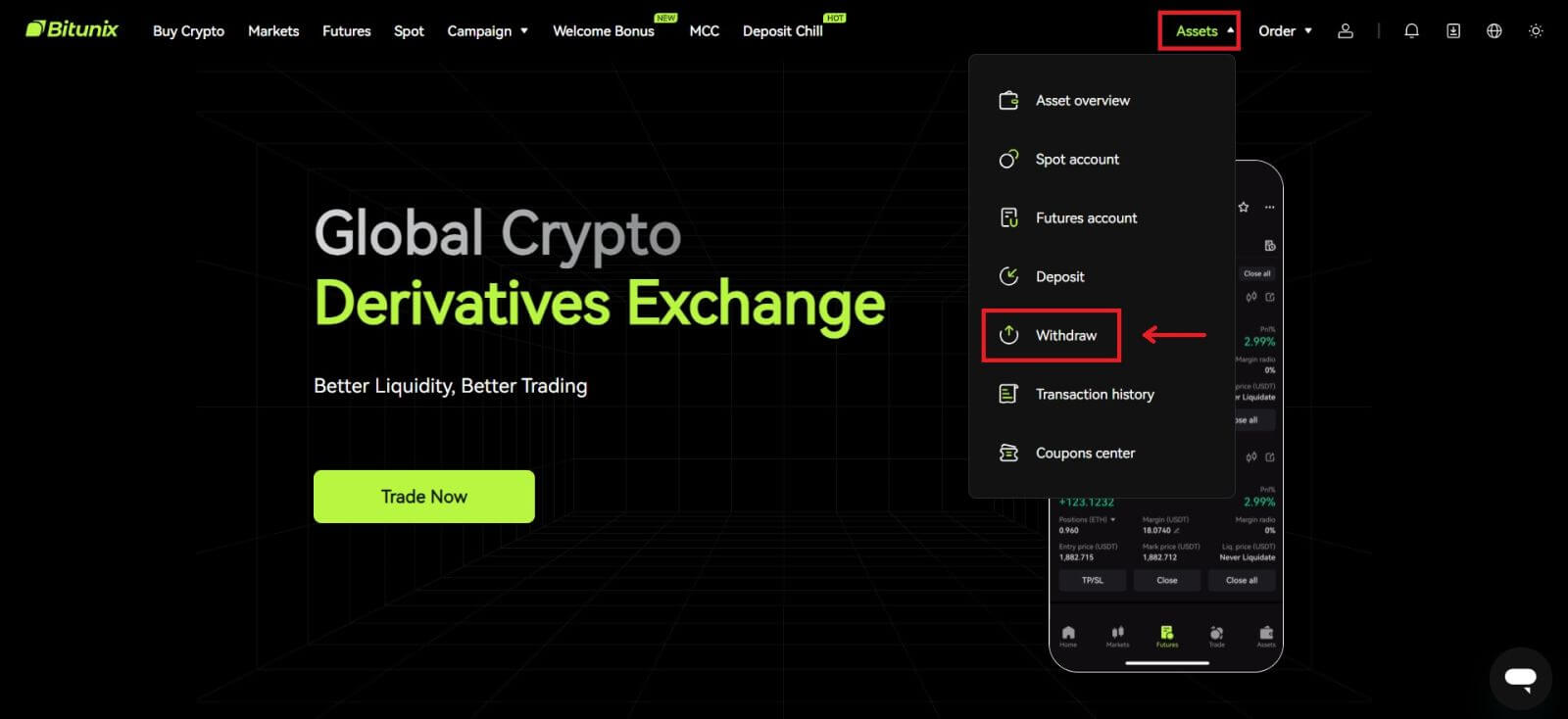 2. Válassza ki a visszavonni kívánt eszközöket. Ezután válassza ki a használt hálózatot, és adja meg a címet és az összeget. Kattintson a [Visszavonás] gombra. Egyes tokenekhez, például az XRP-hez, befizetéskor MEMO címre van szükség.
2. Válassza ki a visszavonni kívánt eszközöket. Ezután válassza ki a használt hálózatot, és adja meg a címet és az összeget. Kattintson a [Visszavonás] gombra. Egyes tokenekhez, például az XRP-hez, befizetéskor MEMO címre van szükség. 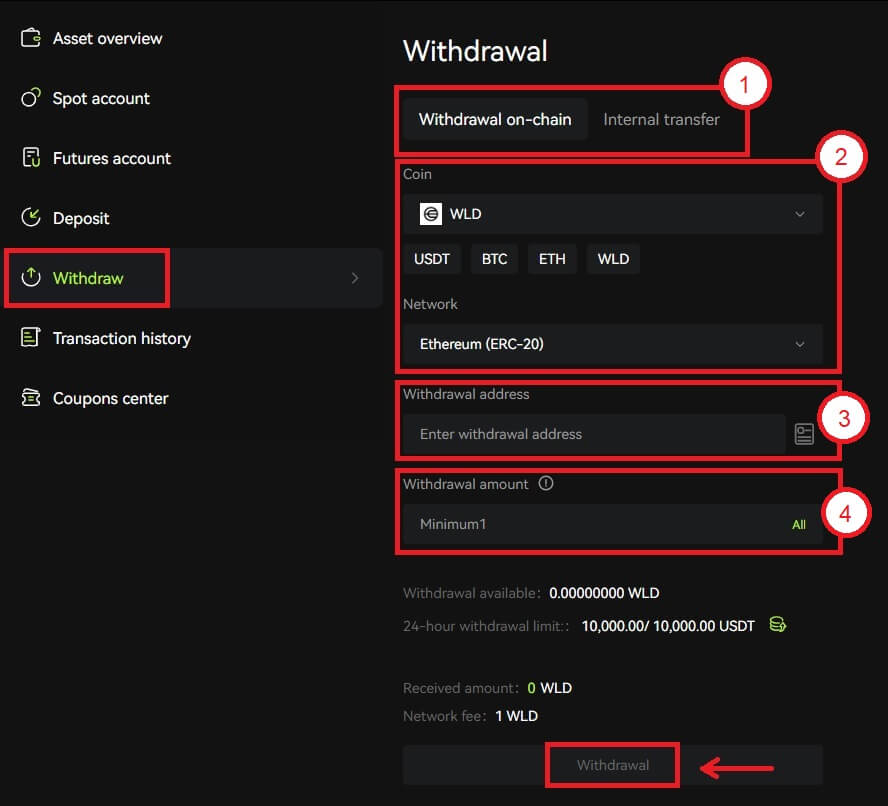 Megjegyzés
Megjegyzés
1. Válassza ki a kifizetés típusát
2. Válassza ki a tokent és a hálózatot a befizetéshez
3. Adja meg a kifizetési címet
4. Adja meg a kifizetési összeget. A díjakat a visszavonás összege tartalmazza.
3. Ellenőrizze, hogy a hálózat, a token és a cím helyes-e, majd kattintson a [Megerősítés] gombra. 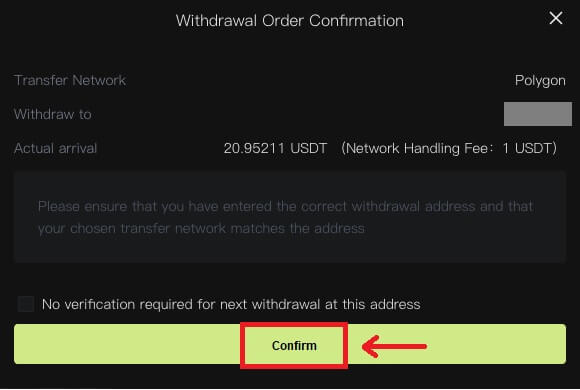 4. Hajtsa végre a biztonsági ellenőrzést a [Kód lekérése] gombra kattintva. Kattintson a [Küldés] gombra.
4. Hajtsa végre a biztonsági ellenőrzést a [Kód lekérése] gombra kattintva. Kattintson a [Küldés] gombra. 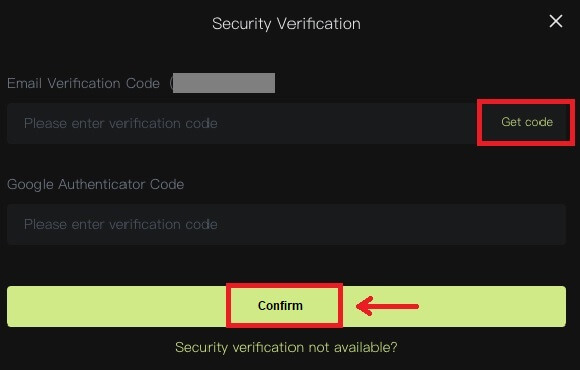 5. Türelmesen várja meg, amíg a kivonás befejeződik.
5. Türelmesen várja meg, amíg a kivonás befejeződik.
Megjegyzés
Kérjük, még egyszer ellenőrizze, hogy a kivenni kívánt eszköz, a használni kívánt hálózat és a megadott cím helyes-e. Amikor bizonyos tokeneket, például XRP-t helyez el, MEMO-ra van szükség.
Kérjük, ne ossza meg jelszavát, ellenőrző kódját vagy Google Hitelesítő kódját senkivel.
A visszavonást először meg kell erősíteni a hálózaton. A hálózat állapotától függően ez 5-30 percig tarthat.
Hogyan veheti ki eszközeit a Bitunixból (alkalmazás)
1. Jelentkezzen be fiókjába a Bitunix alkalmazásban, kattintson az [Eszközök] lehetőségre a jobb alsó sarokban. 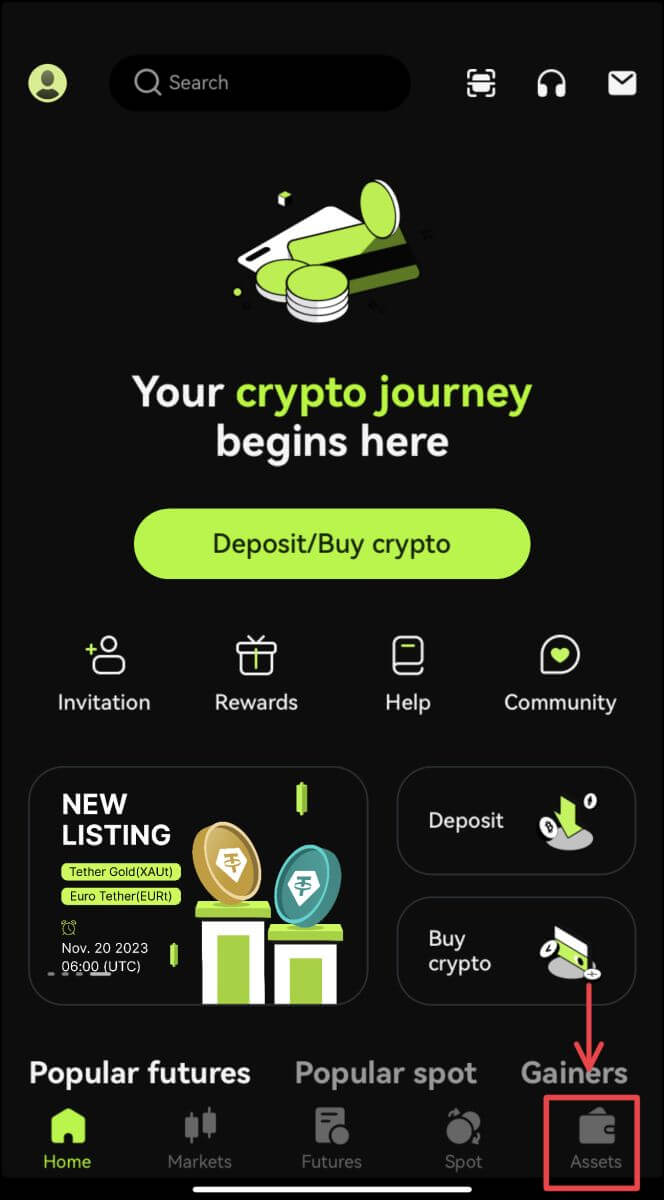 2. Kattintson a [Withdraw] gombra, és válassza ki a visszavonni kívánt érmét.
2. Kattintson a [Withdraw] gombra, és válassza ki a visszavonni kívánt érmét.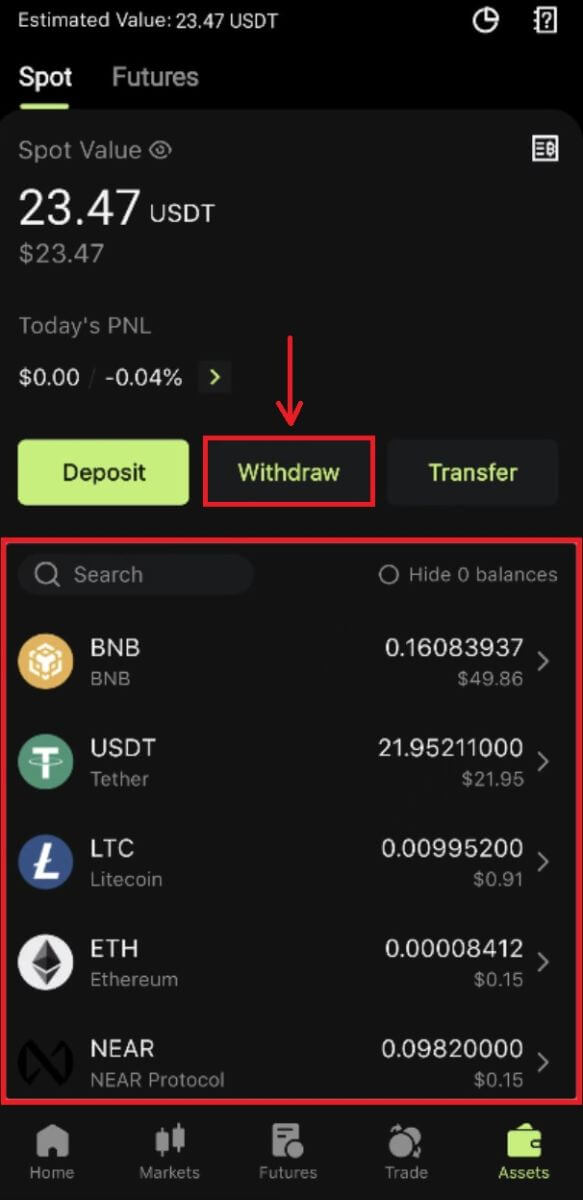 3. Válassza ki a hálózatot, amelyet a felvételhez használ, majd adja meg a címet és a felvenni kívánt összeget. Egyes tokenekhez, például az XRP-hez MEMO-ra van szükség. Kattintson a [Visszavonás] gombra.
3. Válassza ki a hálózatot, amelyet a felvételhez használ, majd adja meg a címet és a felvenni kívánt összeget. Egyes tokenekhez, például az XRP-hez MEMO-ra van szükség. Kattintson a [Visszavonás] gombra. 
4. Erősítse meg a hálózatot, a címet és az összeget, majd kattintson a [Megerősítés] gombra. 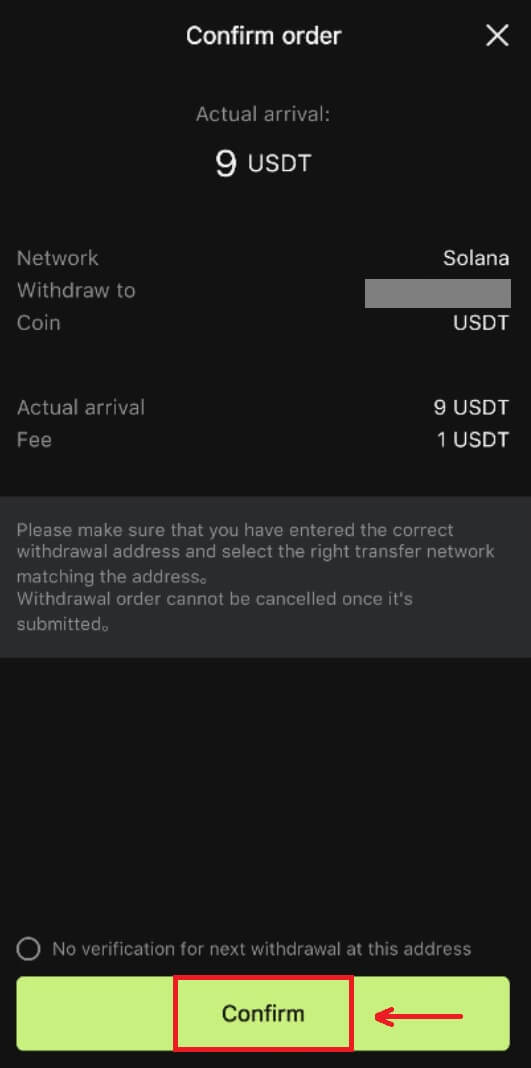
5. Végezze el a biztonsági ellenőrzést, és kattintson a [Küldés] gombra.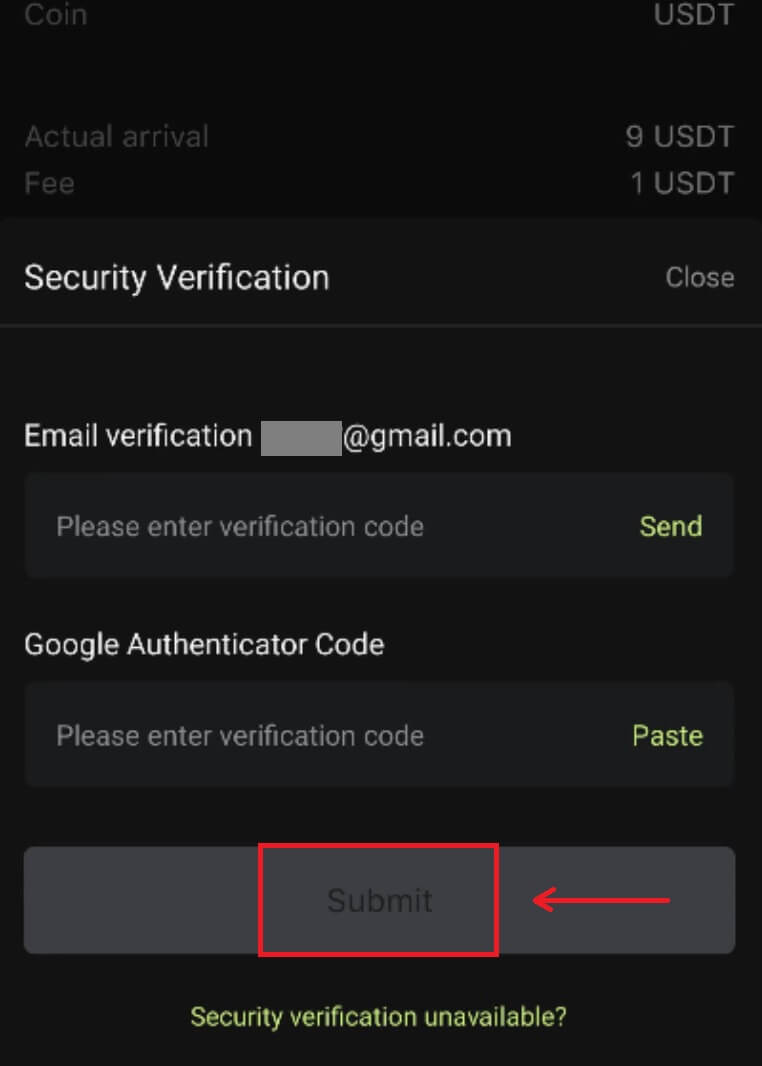 6. A befizetés megerősítése előtt türelmesen várja meg a hálózat megerősítését.
6. A befizetés megerősítése előtt türelmesen várja meg a hálózat megerősítését.
Megjegyzés
Kérjük, ellenőrizze még egyszer az eszközt, amelyet ki kíván venni, a hálózatot, amelyet használni fog, és a címet, ahová visszavonja. Az olyan tokenekhez, mint az XRP, MEMO-ra van szükség.
Kérjük, ne ossza meg jelszavát, ellenőrző kódját vagy Google Hitelesítő kódját senkivel.
A visszavonást először meg kell erősíteni a hálózaton. A hálózat állapotától függően ez 5-30 percig tarthat.
Gyakran Ismételt Kérdések (GYIK)
Rossz kivonási címet adtam meg
Ha a címre vonatkozó szabályok teljesülnek, de a cím hibás (valaki más címe vagy nem létező cím), a visszavonási rekordban a „Befejezve” felirat jelenik meg. A kivett eszközöket a megfelelő pénztárcába írjuk jóvá a kifizetési címen. A blokklánc visszafordíthatatlansága miatt a sikeres visszavonás után nem tudunk segíteni az eszközök visszaszerzésében, egyeztetés céljából fel kell vennie a kapcsolatot a címzettel.
Hogyan lehet visszavonni a listáról törölt tokeneket?
Általában a Bitunix bejelentést tesz bizonyos tokenek eltávolításáról. A Bitunix a tőzsdéről való törlés után is nyújt pénzkivonási szolgáltatást egy bizonyos ideig, általában 3 hónapig. Kérjük, nyújtson be kérelmet, ha az ilyen tokeneket a visszavonási szolgáltatás befejezése után próbálja visszavonni.
A visszavont tokeneket a címzett platformja nem támogatja
A Bitunix csak megerősíti a címformátum helyességét, de nem tudja garantálni, hogy a címzett címe támogatja-e a visszavont pénznemet. A megoldásokhoz kommunikálnia kell a címzett platformjával. Ha a címzett platformja beleegyezett az összeg visszaküldésébe, megadhatja neki Bitunix befizetési címét.
Ha csak abban állapodnak meg, hogy az összeget visszaküldik a küldő címére, és ebben az esetben a pénz nem utalható közvetlenül az Ön Bitunix számlájára, kérjük, forduljon a címzetthez a tranzakció TxID-jének kérése érdekében. Ezután nyújtson be kérelmet a Bitunix-on a TxID-vel, az Ön és a címzett platformjának kommunikációs rekordjával, Bitunix UID-jével és befizetési címével. A Bitunix segít Önnek átutalni az összeget a számlájára. Ha a címzett platformja más megoldásokat is igényel, amelyekhez segítségünkre van szükség, kérjük, küldjön kérést, vagy indítson élő chat ügyfélszolgálatunkkal, hogy tájékoztasson minket az ügyről.
Miért kisebb a kivehető összegem, mint a tényleges egyenlegem?
Általában 2 feltétel van, amikor a kivehető összeg kisebb lesz, mint a tényleges egyenleg:
A. Nem teljesített megbízások a piacon: Feltételezve, hogy 10 ETH van a pénztárcájában, míg a piacon 1 ETH van az eladási megbízáshoz. Ebben az esetben 1 ETH lesz lefagyva, így nem lehet visszavonni.
B. Nem elegendő visszaigazolás a befizetéshez: Kérjük, ellenőrizze, hogy vannak-e befizetések, amelyek további megerősítésekre várnak a Bitunix követelményeinek teljesítéséhez, mivel ezekhez a befizetésekhez elegendő megerősítésre van szükség ahhoz, hogy a kivehető összeg megegyezzen a tényleges egyenlegével.
Elfelejtett beírni egy címkét vagy emlékeztetőt
Az olyan tokenekhez, mint az XRP vagy az EOS, a címzett címén kívül egy címkére vagy feljegyzésre is szükségük lesz. Ha a felhasználók elfelejtenek beírni egy címkét vagy emlékeztetőt, a letétbe helyezett tokenek nem kerülnek jóváírásra. Kérjük, nyújtson be kérelmet fiókja UID-jének, a befizetés helyes feljegyzésének, TxID-jének és a tranzakció képernyőképének megadásával. A tokenek jóváírása akkor történik meg, amikor a Bitunix ellenőrizte a tranzakciót.